Sony BDP-S590, BDPS490 User Manual [es]
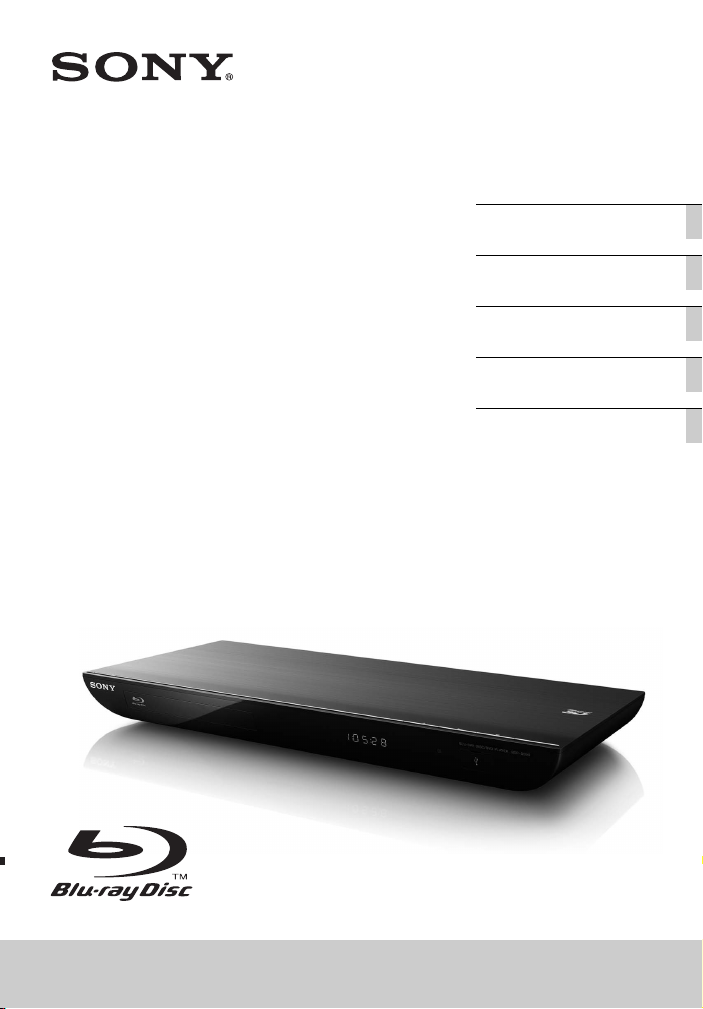
4-410-140-52(1)
Blu-ray Disc™ /
DVD Player
Manual de Instrucciones ES
Manual de Instruções PT
Bruksanvisning SE
Betjeningsvejledning DK
Käyttöohjeet FI
BDP-S490/S590
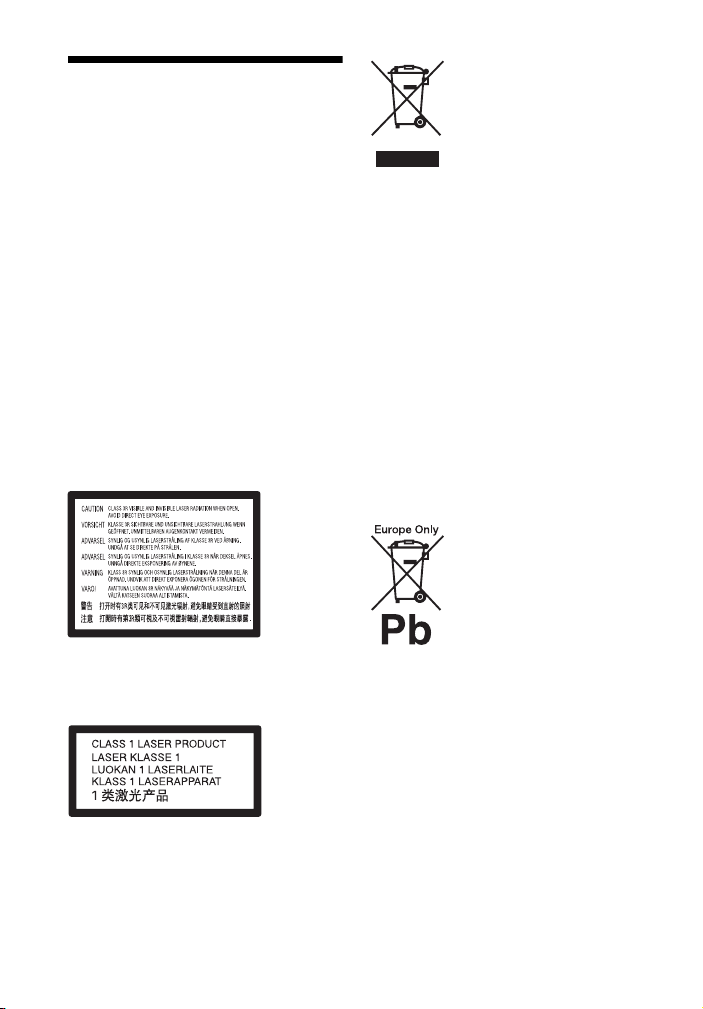
ADVERTENCIA
Para reducir el riesgo de incendios o de
electrocución, no exponga el aparato a la lluvia ni
a la humedad.
Para evitar una descarga eléctrica, no abra la
unidad. Solicite asistencia técnica únicamente a
personal especializado.
El cable de alimentación deberá ser cambiado
solamente en un taller de servicio cualificado.
Las pilas o los aparatos con pilas instaladas no
deben exponerse a fuentes de calor excesivo,
como la luz solar directa, el fuego o similares.
PRECAUCIÓN
El uso de instrumentos ópticos con este producto
aumenta el riesgo de daños oculares. Dado que el
rayo láser usado en este reproductor de Blu-ray
Disc/DVD es dañino para la vista, no intente
desmontar la unidad. Solicite asistencia técnica
únicamente a personal especializado.
Esta etiqueta se encuentra en el receptáculo
protector de láser situado en el interior del
aparato.
Este aparato está clasificado como un producto
LÁSER de CLASE 1. La marca del producto
LÁSER de CLASE 1 está ubicada en la parte
posterior externa.
Tratamiento de los
equipos eléctricos y
electrónicos al final de
su vida útil (aplicable en
la Unión Europea y en
países europeos con
sistemas de tratamiento
selectivo de residuos)
Este símbolo en el equipo o en su embalaje indica
que el presente producto no puede ser tratado
como residuos doméstico normal. Debe
entregarse en el correspondiente punto de
recogida de equipos eléctricos y electrónicos. Al
asegurarse de que este producto se desecha
correctamente, usted Ayuda a prevenir las
consecuencias potencialmente negativas
para el medio ambiente y la salud humana que
podrían derivarse de la incorrecta manipulación
en el momento de deshacerse de este producto. El
reciclaje de materiales ayuda a conservar los
recursos naturales. Para recibir información
detallada sobre el reciclaje de este producto,
póngase en contacto con el ayuntamiento, el
punto de recogida más cercano o el
establecimiento donde ha adquirido el producto.
Tratamiento de las
baterías al final de su
vida útil (aplicable en la
Unión Europea y en
países europeos con
sistemas de tratamiento
selectivo de residuos)
Este símbolo en la batería o en el embalaje indica
que la batería proporcionada con este producto no
puede ser tratada como un residuo doméstico
normal.
En algunas baterías este símbolo puede utilizarse
en combinación con un símbolo químico. El
símbolo químico del mercurio (Hg) o del plomo
(Pb) se añadirá si la batería contiene más del
0,0005% de mercurio o del 0,004% de plomo.
ES
2
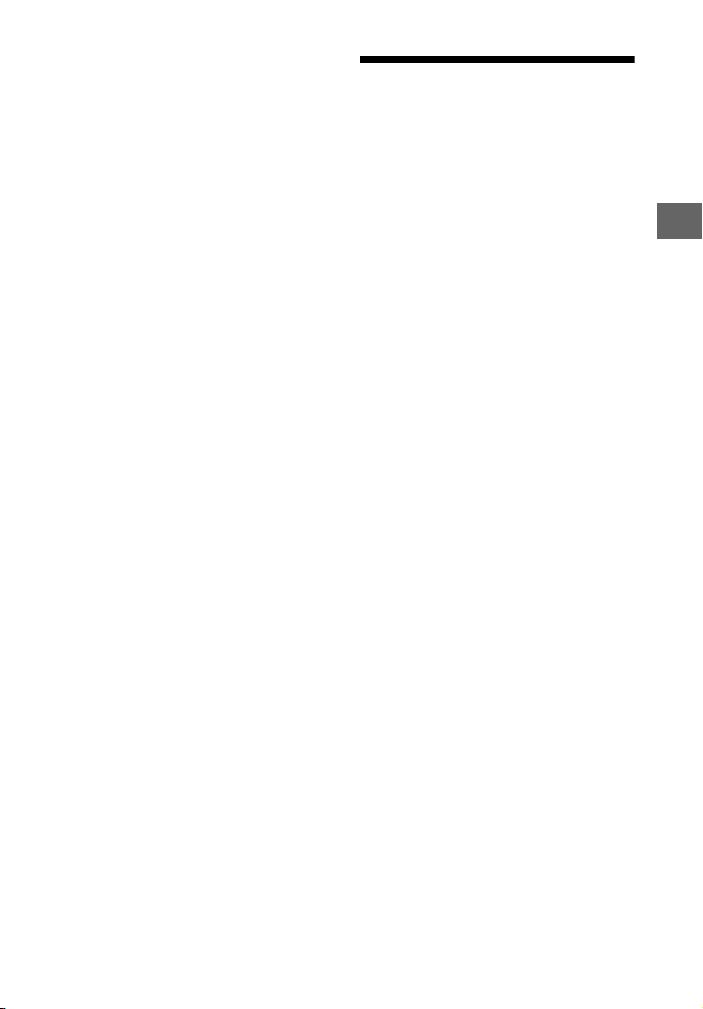
Al asegurarse de que estas baterías se desechan
correctamente, usted ayuda a prevenir las
consecuencias potencialmente negativas para el
medio ambiente y la salud humana que podrían
derivarse de la incorrecta manipulación en el
momento de deshacerse de la batería. El reciclaje
de materiales ayuda a conservar los recursos
naturales.
En el caso de productos que por razones de
seguridad, rendimiento o mantenimiento de datos
sea necesaria una conexión permanente con la
batería incorporada, esta batería solo deberá ser
reemplazada por personal técnico cualificado
para ello.
Para asegurarse de que la batería será tratada
correctamente, entregue el producto al final de su
vida útil en un punto de recogida para el reciclado
de aparatos eléctricos y electrónicos.
Para las demás baterías, consulte la sección donde
se indica cómo extraer la batería del producto de
forma segura. Deposite la batería en el
correspondiente punto de recogida para el
reciclado de baterías.
Para recibir información detallada sobre el
reciclaje de este producto o de la batería, póngase
en contacto con el ayuntamiento, el punto de
recogida más cercano o el establecimiento donde
ha adquirido el producto.
El fabricante de este producto es Sony
Corporation, 1-7-1 Konan Minato-ku Tokyo,
108-0075 Japón. El representante autorizado para
EMC y seguridad en el producto es Sony
Deutschland GmbH, Hedelfinger Strasse 61,
70327 Stuttgart, Alemania. Para cualquier asunto
relacionado con servicio o garantía por favor
diríjase a la dirección indicada en los documentos
de servicio o garantía adjuntados con el producto.
Precauciones
• Esta unidad funciona con CA 220 V - 240 V,
50/60 Hz. Compruebe que la tensión de
funcionamiento de la unidad es idéntica a la del
suministro eléctrico de su localidad.
• Para evitar el riesgo de incendios o descargas
eléctricas, no coloque sobre el aparato objetos
que contengan líquidos como, por ejemplo,
jarrones.
• Instale esta unidad de forma que el cable de
alimentación pueda ser desenchufado de la
toma de corriente de la pared inmediatamente
en caso de problema.
Precauciones
Este equipo ha sido probado y se ha
encontrado que cumple con los límites
establecidos en la directiva EMC utilizando un
cable de conexión de menos de 3 metros.
Ubicación
• Instale el reproductor en un lugar con
ventilación adecuada para evitar el
recalentamiento interno de éste.
• No coloque el reproductor sobre una
superficie blanda, como una alfombra, que
pueda bloquear los orificios de ventilación.
• No instale este reproductor en un espacio
confinado tal como en un estante para libros
o unidad similar.
• No coloque el reproductor cerca de fuentes
de calor, ni en lugares expuestos a la luz
solar directa, polvo excesivo o golpes
mecánicos.
• No ponga el reproductor en exteriores, en
vehículos, en barcos, ni en otras
embarcaciones.
• Si traslada el reproductor directamen te de un
lugar frío a uno cálido o lo sitúa en una
habitación muy húmeda, es posible que se
condense humedad en las lentes situadas en
el interior del reproductor. Si esto ocurre, es
posible que el reproductor no funcione
correctamente. En este caso, extraiga el
disco y deje el reproductor encendido
durante media hora aproximadamente hasta
que la humedad se evapore.
• No instale el reproductor en posición
inclinada. Está diseñada para funcionar sólo
en posición horizontal.
• No ponga objetos metálicos delante del
panel frontal. Ello podrá limitar la recepción
de las ondas radioeléctricas.
• No ponga el reproductor en un lugar donde
se utilice equipo médico. Ello puede
ocasionar un mal funcionamiento de los
instrumentos médicos.
ES
ES
3
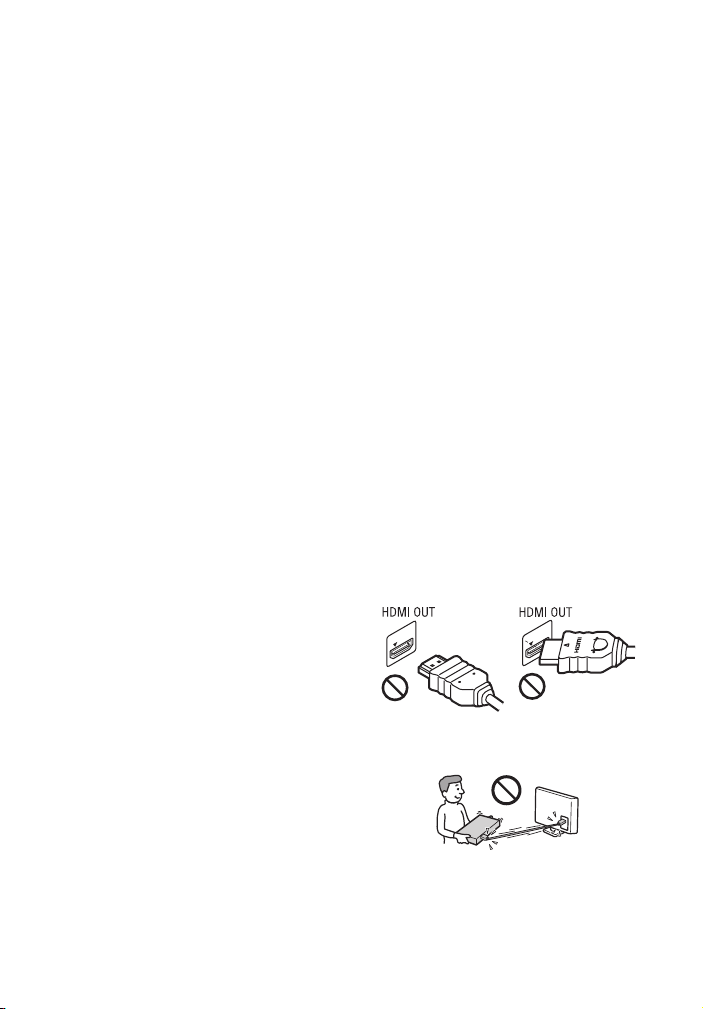
• Si utiliza un marcapasos u otro dispositivo
medico, consulte con su médico o el
fabricante de su dispositivo médico antes de
utilizar la función de LAN inalámbrica.
• Este reproductor deberá ser instalado y
utilizado con una distancia mínima de al
menos 20 cm o más entre el reproductor y el
cuerpo de una persona (excluyendo las
extremidades: manos, muñecas, pies y
tobillos).
• No ponga objetos pesados o inestables
encima del reproductor.
• No ponga en la bandeja de discos ningún
objeto que no sea un disco. Si lo hace podrá
ocasionar daños al reproductor o al objeto.
• Extraiga todos los discos de la bandeja
cuando vaya a mover el reproduct or. Si no lo
hace, el disco podría resultar dañado.
• Desconecte el cable de alimentación de CA
y todos los otros cables del reproductor
cuando vaya a mover el reproductor.
Fuentes de alimentación
• El reproductor no se desconecta de la fuente
de alimentación de CA (toma de corriente)
mientras está conectado a la toma de pared,
aunque esté apagado.
• Desconecte el reproductor de la toma de
corriente de la pared si no va a utilizar el
reproductor durante un largo tiempo. Para
desconectar el cable de alimentación de CA,
tire del enchufe y no del cable.
• Observe los puntos siguientes para evitar
que el cable de alimentación de CA se dañe.
No utilice el cable de alimentación de CA si
está dañado, porque si lo hace podrá
ocasionar una descarga eléctrica o un
incendio.
– No pellizque el cable de alimentación de
CA entre el reproductor y la pared, balda,
etc.
– No ponga nada pesado encima del ca ble de
alimentación de CA ni tire del propio
cable de alimentación de CA.
Ajuste del volumen
No aumente el volumen mientras escuche una
sección con una entrada de nivel muy bajo o
sin señal de audio. Sus oídos y los altavoces
podrían dañarse cuando el sonido alcance el
nivel máximo.
ES
4
Limpieza
Limpie la caja, el panel, y los controles con un
paño suave. No utilice ningún estropajo
abrasivo, detergente concentrado ni
disolventes como alcohol o bencina.
Limpieza de los discos, limpiadores
de discos y lentes
No utilice discos limpiadores ni limpiadores
de discos o lentes (incluidos detergentes y
aerosoles). Si lo hace, es posible que se
produzcan fallos de funcionamiento en la
unidad.
Sustitución de piezas
Si se somete este reproductor a alguna
reparación, es posible que los prestadores del
servicio conserven las piezas reparadas para
reutilizarlas o reciclarlas.
Acerca de la conexión a la toma HDMI
OUT
Observe lo siguiente porque con un manejo
incorrecto puede dañar la toma HDMI OUT y
el conector.
• Alinee cuidadosamente la toma HDMI OUT
de la parte posterior del reproductor y el
conector HDMI comprobando sus formas.
Asegúrese de que el conector no está al
revés o inclinado.
• Asegúrese de desconectar el cable HDMI
cuando vaya a mover el reproductor.
• Sujete el conector HDMI en línea recta
cuando conecte o desconecte el cable
HDMI. No retuerza ni fuerce el conector
HDMI al introducirlo en la toma HDMI
OUT.
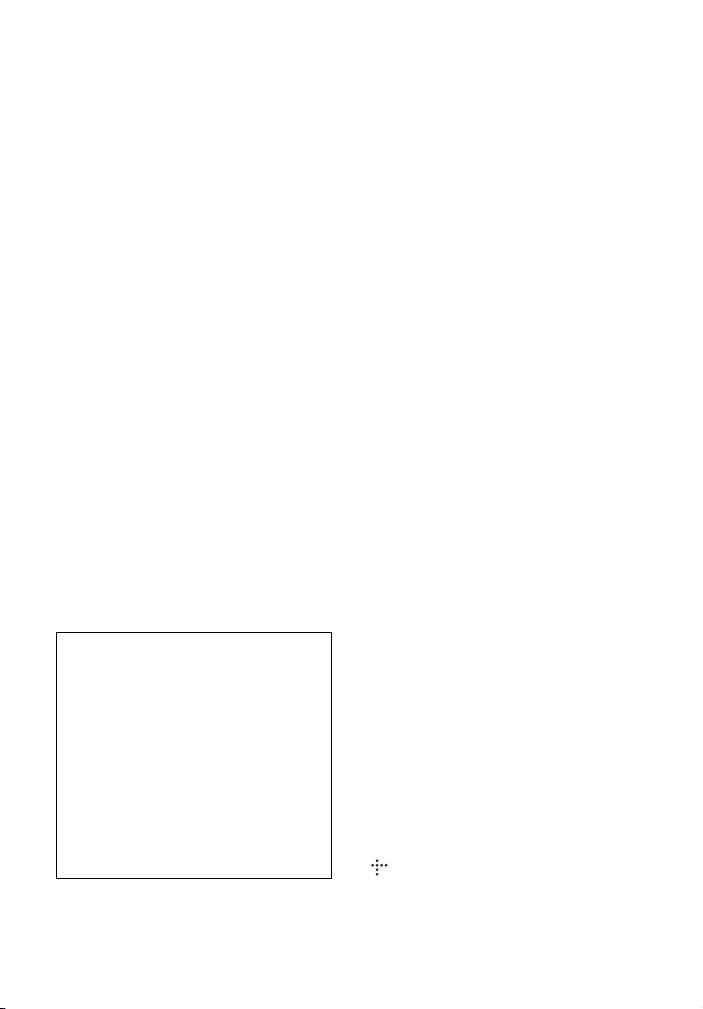
Sobre el visionado de imágenes de
vídeo 3D
Es posible que algunas personas sientan
molestias (tales como cansancio de la vista,
fatiga, o nauseas) mientras ven imágenes de
vídeo 3D. Sony recomienda que todos los
espectadores tomen descansos regulares
mientras ven imágenes de vídeo 3D. La
duración y la frecuencia de los descansos
necesarios variarán de una persona a otra.
Usted deberá decidir qué es mejor para usted.
Usted deberá decidir qué es mejor para usted.
Si siente alguna molestia, deberá dejar de ver
las imágenes de vídeo 3D hasta cese la
molestia; consulte con su médico si lo cree
necesario. También deberá revisar (i) el
manual de instrucciones y/o el mensaje de
precaución de cualquier otro dispositivo
utilizado con, o contenidos de Blu-ray Disc
reproducidos con este producto y (ii) nuestro
sitio Web (http://www.sony-europe.com/
myproduct/) para ver la información más
reciente. La visión por parte de niños
pequeños (especialmente los menores de seis
años) aún está siendo estudiada. Consulte con
su médico (tal como un pediatra u oculista)
antes de permitir que los niños pequeños vean
imágenes de vídeo 3D.
Los adultos deberán supervisar a los niños
pequeños para asegurarse de que siguen las
recomendaciones indicadas arriba.
AVISO IMPORTANTE
Precaución: este reproductor es capaz de
mantener indefinidamente en la pantalla
del televisor imágenes fijas de vídeo o
indicaciones en pantalla. Si las imágenes
fijas de vídeo o las indicaciones en
pantalla permanecen en el televisor
durante mucho tiempo, podrían dañar la
pantalla del televisor permanentemente.
Los televisores de pantalla de plasma y los
televisores de proyección son
especialmente sensibles.
Si desea realizar alguna consulta o solucionar
algún problema relacionado con el
reproductor, póngase en contacto con el
distribuidor Sony más cercano.
Protección contra copias
Tenga en cuenta que tanto los discos Blu-ray
Disc™ como otros medios DVD utilizan
sistemas avanzados de protección del
contenido. Estos sistemas, conocidos como
AACS (Advanced Access Content System) y
CSS (Content Scramble System), pueden
establecer algunas restricciones sobre la
reproducción, la salida analógica y funciones
similares. El funcionamiento de este producto
y las restricciones aplicables pueden variar
dependiendo de la fecha de compra, dado que
el consejo de administración de AACS podría
adoptar normas de restricción o modificarlas
con posterioridad a la fecha de compra.
Notificación Cinavia
Este producto utiliza la tecnología Cinavia
para limitar el uso de copias no autorizadas de
algunas películas y vídeos producidos
comercialmente así como sus bandas sonoras.
Cuando se detecta el uso prohibido de una
copia no autorizada, se emite un mensaje y la
reproducción o copia queda interrumpida.
Podrá encontrar más información sobre la
tecnología Cinavia en el Centro de
información al consumidor en línea de
Cinavia en http://www.cinavia.com. Para
solicitar más información sobre Cinavia por
correo, envíe una tarjeta postal con su
dirección de correo a: Cinavia Consumer
Information Center, P.O. Box 86851, San
Diego, California, EE.UU., 92138.
Acerca de este manual
La fotografía de la portada es BDP-S590.
Derechos de autor y marcas
comerciales
• “AVCHD” y el logotipo “AVCHD 3D/
Progressive” son marcas comerciales de
Panasonic Corporation y Sony Corporation.
• Java es una marca comercial de Oracle y/o
sus afiliados.
• , “XMB”, and “xross media bar” son
marcas comerciales de Sony Corporation y
Sony Computer Entertainment Inc.
ES
5
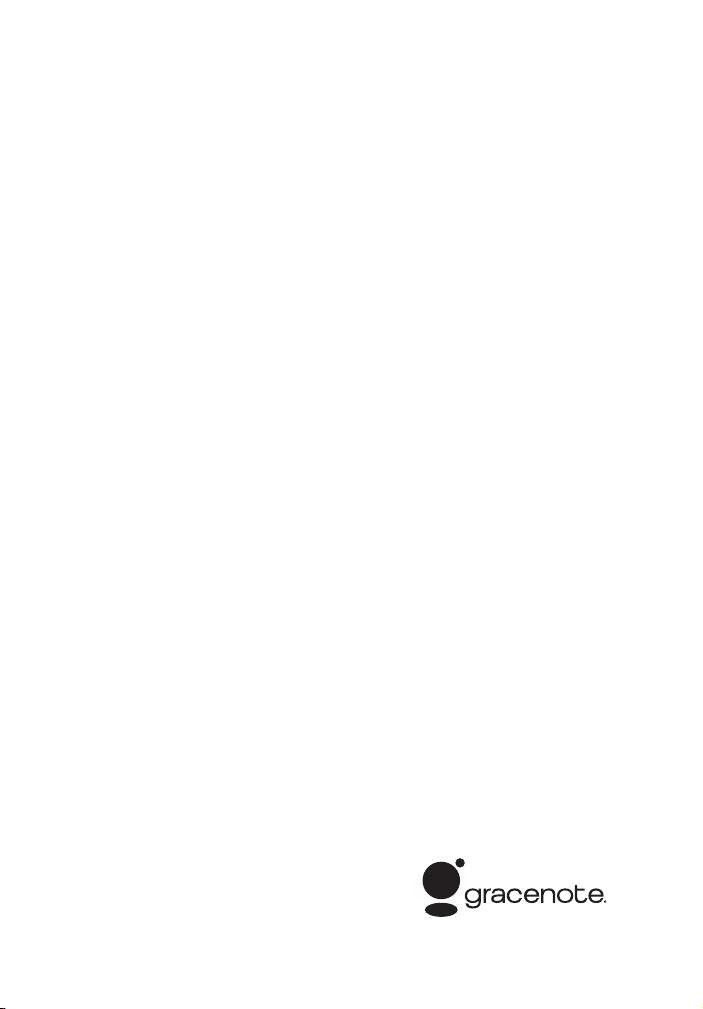
• Este producto incorpora tecnología de Hi ghDefinition Multimedia Interface (HDMI®).
HDMI, el logotipo HDMI y High-Defi nition
Multimedia Interface son marcas
comerciales o marcas comerciales
registradas de HDMI Licensing LLC en los
Estados Unidos y otros países.
• Blu-ray Disc™, Blu-Ray™, Blu-Ray 3D™,
BD-Live™, BONUSVIEW™ y los
logotipos son marcas comerciales de Bluray Disc Association.
• “DVD+RW”, “DVD-RW”, “DVD+R”,
“DVD-R”, “DVD VIDEO”, y “CD” logos
son marcas comerciales.
• “x.v.Colour” y el logotipo “x.v.Colour” son
marcas comerciales de Sony Corporation.
• “BRAVIA” es una marca comercial de Sony
Corporation.
• “PhotoTV HD” y el logotipo “PhotoTV
HD” son marcas comerciales de Sony
Corporation.
• Tecnología de codificación de audio MPEG
Layer-3 y patentes bajo licencia de
Fraunhofer IIS y Thomson.
• Este producto incluye tecnología con marca
registrada bajo licencia obtenida por
Verance Corporation, y está protegida por la
Patente de EE.UU. número 7.369.677,
además de por otras patentes mundiales ya
emitidas y pendientes de emitir, así como
por derechos de autor y protección de
secretos comerciales de algunos aspectos de
dicha tecnología. Cinavia es una marca
registrada de Verance Corporation.
Derechos de autor 2004-2010 Verance
Corporation. Verance se reserva todos los
derechos. Queda prohibida la ingeniería
inversa o el desmontaje.
• Windows Media es una marca comercial
registrada o una marca comercial de
Microsoft Corporation en los Estados
Unidos o en otros países.
Este producto contiene tecnología sujeta a
ciertos derechos de propiedad intelectual de
Microsoft. La utilización o distribución de
esta tecnología fuera de este producto está
prohibida sin la licencia(s) apropiada de
Microsoft.
Los propietarios de contenidos utilizan la
tecnología de acceso a contenidos
PlayReady™ de Microsoft para proteger su
propiedad intelectual, incluyendo el
contenido protegido por derechos de autor.
Este dispositivo utiliza la tecnología
PlayReady para acceder a contenido
protegido por PlayReady y/o contenido
protegido por WMDRM. Si el dispositivo
no ejecuta debidamente las restricciones
sobre la utilización del contenido, los
propietarios de contenidos podrán pedir a
Microsoft que cancele la capacidad del
producto para consumir contenid o protegido
por PlayReady. La cancelación no deberá
afectar al contenido no protegido o
contenido protegido por otras tecnologías de
acceso a contenidos. Los propietarios de
contenido podrán pedirle que actualice
PlayReady para acceder a su contenido. Si
rechaza una actualización, no podrá acceder
al contenido que requiera la actualización.
• Tecnología de reconocimiento de vídeo y
música y datos relacionados p roporcionados
por Gracenote®. Gracenote es el estándar de
industria en tecnología de reconocimiento
de música y prestación de contenido
relacionado. Para obtener más información,
visite www.gracenote.com.
CD, DVD, Blu-ray Disc y datos
relacionados con música y vídeo de
Gracenote, Inc., copyright © 2000-presente
Gracenote. Software Gracenote, copyright
© 2000-presente Gracenote. Una o más
patentes propiedad de Gracenote se aplican
a este producto y servicio. Visite el sitio web
de Gracenote para ver una lista no
exhaustiva de las patentes de Gracenote que
se aplican. Gracenote, CDDB, MusicID,
MediaVOCS, el logotipo de Gracenote y el
logotipo “Powered by Gracenote” también
son marcas comerciales o marcas
comerciales registradas de Gracenote en los
Estados Unidos y/u otros países.
ES
6

•Wi-Fi®, Wi-Fi Protected Access® y Wi-Fi
Alliance® son marcas comerciales de la
Wi-Fi Alliance.
• Wi-Fi CERTIFIED™, WPA™, WPA2™ y
Wi-Fi Protected Setup™ son marcas
comerciales de la Wi-Fi Alliance.
• El logotipo Wi-Fi CERTIFIED es una marca
de certificación de la Wi-Fi Alliance.
• Wi-Fi Protected Setup Mark es una marca de
la Wi-Fi Alliance.
•DLNA®, el logotipo de DLNA y DLNA
CERTIFIED™ son marcas comerciales,
marcas de servicio, o marcas de certificación
de la Digital Living Network Alliance.
• Navegador Opera
ASA. Copyright 1995-2010 Opera Software
ASA. Reservados todos los derechos.
• Todas las demás marcas comerciales
pertenecen a sus respectivos propietarios.
• Otros nombres de sistema y de producto son
generalmente marcas comerciales o marcas
comerciales registradas de los fabricantes.
En este documento no se indican las marcas
™ y ®.
Contrato de licencia del usuario final
de Gracenote
Esta aplicación o dispositivo contiene
software de Gracenote, Inc. de Emeryville,
California (denominado “Gracenote”). Este
software de Gracenote (el “software
Gracenote”) permite que esta aplicación
efectúe la identificación del disco y/o archivo
y obtenga información sobre la música,
incluyendo el nombre, artista, pista y título
(“datos Gracenote”) de los servidores en línea
o bases de datos incrustadas (denominados
colectivamente “servidores Gracenote”) y
efectúe otras funciones. Usted puede usar los
datos Gracenote sólo mediante las funciones
para el Usuario final de esta aplicación o
dispositivo.
®
de Opera Software
®
Usted acepta que utilizará los datos, el
software y los servidores Gracenote sólo para
uso personal y no comercial. Usted acepta no
asignar, copiar, transferir ni transmitir el
software ni datos Gracenote a terceros.
USTED ACEPTA NO USAR NI
EXPLOTAR DATOS, EL SOFTWARE NI
LOS SERVIDORES GRACENOTE,
EXCEPTO SEGÚN SE PERMITE
EXPRESAMENTE EN ESTE
DOCUMENTO.
Usted acepta que su licencia no exclusiva para
usar los datos, el software y los servidores
Gracenote terminará si infringe estas
restricciones. Si su licencia termina, usted
acepta cesar todo uso de los datos, el software
y los servidores Gracenote. Gracenote se
reserva todos los derechos de los datos, el
software y los servidores Gracenote,
incluyendo todos los derechos de propiedad.
Bajo ninguna circunstancia Gracenote
asumirá responsabilidad alguna de pagarle por
la información que usted entregue. Usted
acepta que Gracenote, Inc. puede hacer valer
sus derechos según este Acuerdo contra usted
directamente en su propio nombre.
El servicio Gracenote usa un identificador
exclusivo para registrar consultas con fines
estadísticos. El objetivo del identificador
numérico asignado al azar es permitir que el
servicio Gracenote cuente las consultas sin
saber nada sobre quién es usted. Si desea más
información, consulte el sitio Web, donde
encontrará la Política de privacidad de
Gracenote para el servicio Gracenote.
ES
7
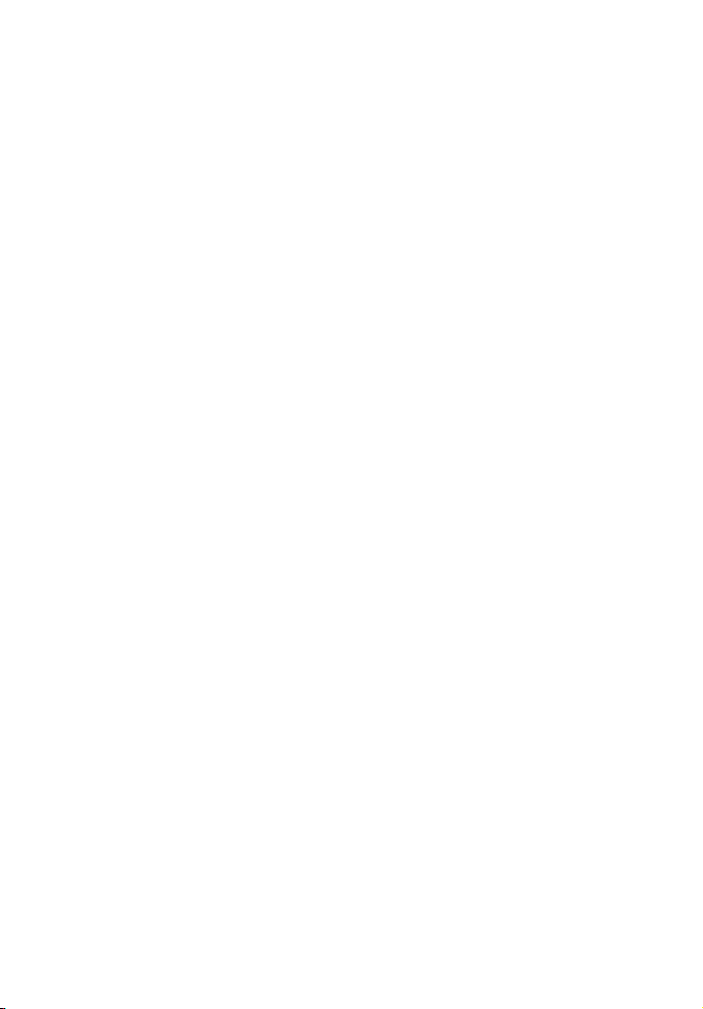
Usted recibirá licencia para el software
Gracenote y cada elemento de los datos
Gracenote “TAL CUAL”. Gracenote no
manifiesta ni emite garantías, expresas o
implícitas, sobre la exactitud de los datos de
Gracenote contenidos en los servidores
Gracenote. Gracenote se reserva el derecho a
eliminar los datos de los servidores Gracenote
o a cambiar las categorías de datos por
cualquier motivo que considere suficiente. No
hay garantía de que el software o los
servidores Gracenote estén libres de errores o
que el funcionamiento del software o los
servidores Gracenote será ininterrumpido.
Gracenote no está obligado a proporcionar
categorías o tipos de datos nuevos mejorados
o adicionales que Gracenote pueda decidir
proporcionar en el futuro, y tiene la libertad de
poner término a sus servicios en cualquier
momento.
GRACENOTE INVALIDA TODAS LAS
GARANTÍAS EXPRESAS O IMPLÍCITAS,
INCLUYENDO, PERO SIN LIMITARSE A
ELLO, LAS GARANTÍAS IMPLÍCITAS DE
COMERCIABILIDAD, IDONEIDAD PARA
UN FIN EN PARTICULAR, TÍTULO E
INCUMPLIMIENTO. GRACENOTE NO
GARANTIZA LOS RESULTADOS QUE SE
OBTENDRÁN POR EL USO DEL
SOFTWARE O DE CUALQUIER
SERVIDOR GRACENOTE. BAJO
NINGUNA CIRCUNSTANCIA
GRACENOTE SERÁ RESPONSABLE POR
DAÑOS CONSECUENTES O
ACCIDENTALES NI POR LA PÉRDIDA
DE GANANCIAS O INGRESOS.
© Gracenote, Inc. 2009
ES
8
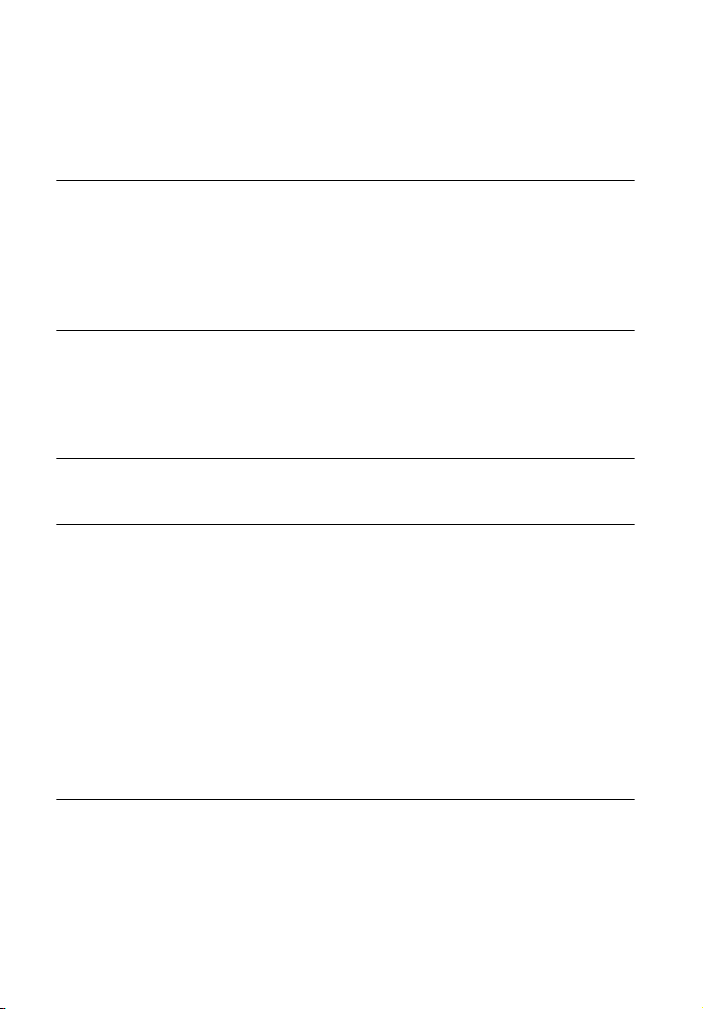
Índice
ADVERTENCIA . . . . . . . . . . . . . . . . . . . . . . . . . . . . . . . . . . . . . . . . . 2
Precauciones . . . . . . . . . . . . . . . . . . . . . . . . . . . . . . . . . . . . . . . . . . . 3
Procedimientos iniciales
Guía de componentes y controles . . . . . . . . . . . . . . . . . . . . . . . . . . 10
Paso 1: Accesorios suministrados . . . . . . . . . . . . . . . . . . . . . . . . . . 14
Paso 2: Conexión del reproductor . . . . . . . . . . . . . . . . . . . . . . . . . . 15
Paso 3: Preparación de la conexión de red . . . . . . . . . . . . . . . . . . . 17
Paso 4: Configuración fácil . . . . . . . . . . . . . . . . . . . . . . . . . . . . . . . 18
Reproducción
Reproducción de un disco . . . . . . . . . . . . . . . . . . . . . . . . . . . . . . . . 19
Reproducción de un dispositivo USB . . . . . . . . . . . . . . . . . . . . . . . 21
Reproducción a través de una red . . . . . . . . . . . . . . . . . . . . . . . . . . 21
Opciones disponibles . . . . . . . . . . . . . . . . . . . . . . . . . . . . . . . . . . . . 23
Internet
Navegación en sitios web . . . . . . . . . . . . . . . . . . . . . . . . . . . . . . . . 25
Ajustes y reglajes
Utilización de las visualizaciones de ajustes . . . . . . . . . . . . . . . . . . 27
[Actualizar red] . . . . . . . . . . . . . . . . . . . . . . . . . . . . . . . . . . . . . . . . . 27
[Ajustes de pantalla] . . . . . . . . . . . . . . . . . . . . . . . . . . . . . . . . . . . . 27
[Ajustes de audio] . . . . . . . . . . . . . . . . . . . . . . . . . . . . . . . . . . . . . . 29
[Ajustes de visionado para BD/DVD] . . . . . . . . . . . . . . . . . . . . . . . . 30
[Ajustes de reproducción prohibida] . . . . . . . . . . . . . . . . . . . . . . . . 30
[Ajustes de música] . . . . . . . . . . . . . . . . . . . . . . . . . . . . . . . . . . . . . 31
[Ajustes del sistema] . . . . . . . . . . . . . . . . . . . . . . . . . . . . . . . . . . . . 31
[Configuración de red] . . . . . . . . . . . . . . . . . . . . . . . . . . . . . . . . . . . 32
[Configuración fácil] . . . . . . . . . . . . . . . . . . . . . . . . . . . . . . . . . . . . . 33
[Restaurar] . . . . . . . . . . . . . . . . . . . . . . . . . . . . . . . . . . . . . . . . . . . . 33
Información adicional
Solución de problemas . . . . . . . . . . . . . . . . . . . . . . . . . . . . . . . . . . 34
Especificaciones . . . . . . . . . . . . . . . . . . . . . . . . . . . . . . . . . . . . . . . 39
ES
9
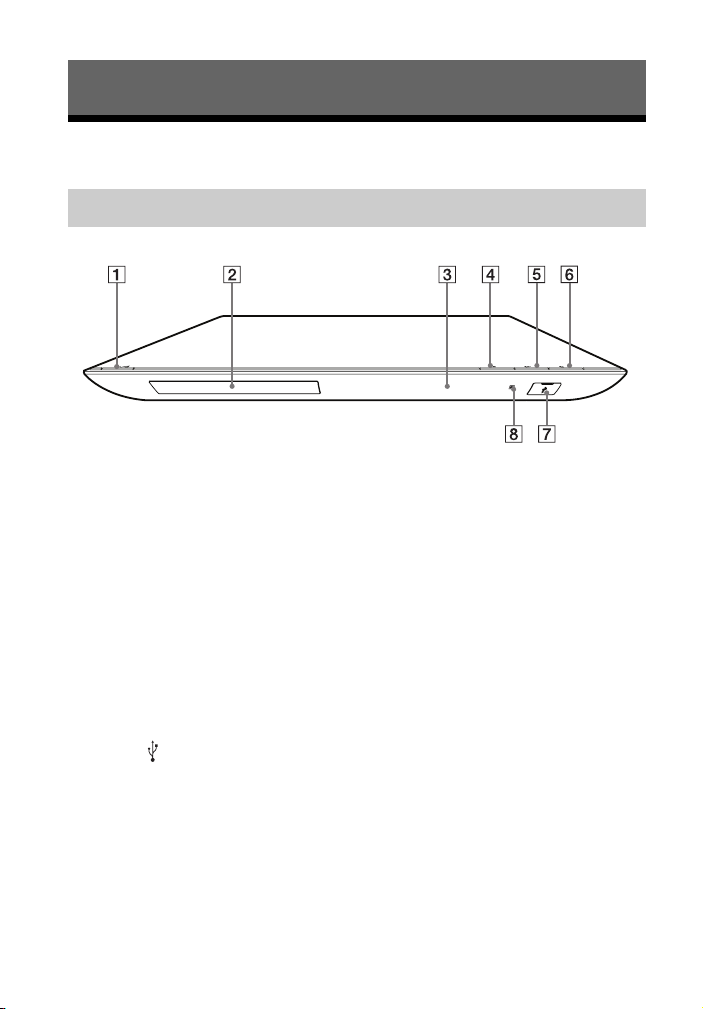
Procedimientos iniciales
Guía de componentes y controles
Panel frontal
z
El botón N tiene un punto táctil. Utilice el punto táctil como referencias cuando utilice el
reproductor.
A [/1 (encender/en espera)
Enciende el reproductor, o lo pone
en el modo de espera.
B Bandeja de discos
C Visor del panel frontal
D Z (abrir/cerrar)
E N (reproducción)
F x (detención)
G Toma (USB)
Conecte un dispositivo USB a esta
toma.
H Sensor remoto
ES
10
Para bloquear la bandeja de discos
(Bloqueo para niños)
Puede bloquear la bandeja de discos para
evitar que se abra de forma accidental.
Cuando el reproductor esté encendido,
mantenga pulsado el botón N en el
reproductor durante más de 10 segundos
para bloquear o desbloquear la bandeja.
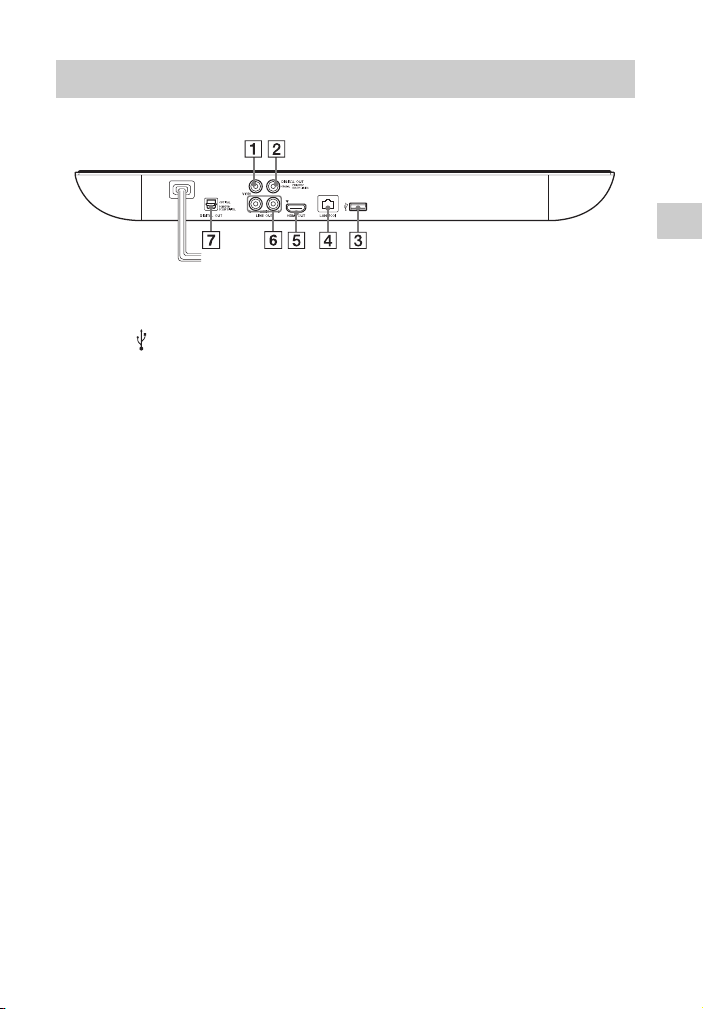
Panel posterior
Procedimientos iniciales
A Toma LINE OUT (VIDEO)
B Toma DIGITAL OUT (COAXIAL)
C Toma (USB)
D Terminal LAN (100)
E Toma HDMI OUT
F Tomas LINE OUT (R-AUDIO-L)
G Toma DIGITAL OUT (OPTICAL)
ES
11
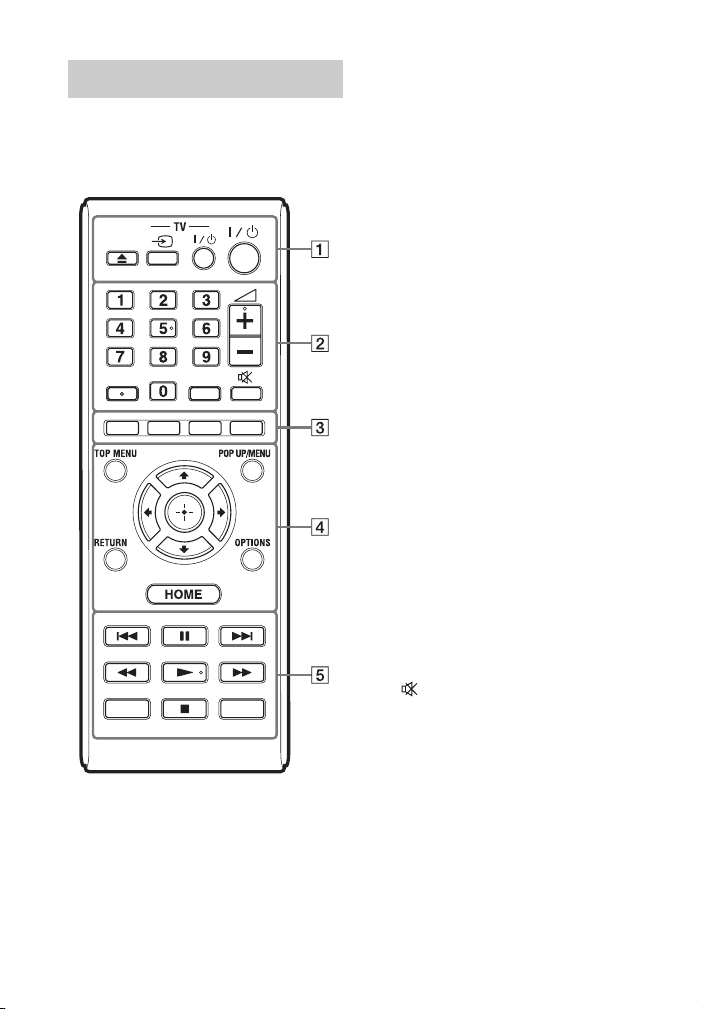
Mando a distancia
Las funciones disponibles del mando a
distancia varían dependiendo del disco o
la situación.
AUDIO SUBTITLE
DISPLAY
z
Los botones número 5, AUDIO, 2 +, y N
tienen un punto táctil. Utilice el punto táctil
como referencias cuando utilice el
reproductor.
SEN
A Z (abrir/cerrar)
Abre o cierra la bandeja de discos.
-TV- t (selección de entrada
televisión)
Cambia entre el televisor y otras
fuentes de entrada.
-TV- [/1 (encender televisor/en
espera)
Enciende el televisor, o lo pone en el
modo de espera.
[/1 (encender/en espera)
Enciende el reproductor, o lo pone
en el modo de espera.
B Botones numéricos (0 - 9)
Introduce los números de título/
capítulo, etc.
2 (volumen) +/–
Ajusta el volumen del televisor.
AUDIO (página 30)
Selecciona la pista de idioma cuando
hay grabadas pistas multilingües en
el BD-ROM/DVD VIDEO.
Selecciona la pista de sonido de CD.
SUBTITLE (página 30)
Selecciona el idioma de los
subtítulos cuando hay grabados
subtítulos multilingües en el
BD-ROM/DVD VIDEO.
(silencio)
Apaga el sonido temporalmente.
C Botones de color (rojo/verde/
amarillo/azul)
Teclas abreviadas para funciones
interactivas.
12
ES
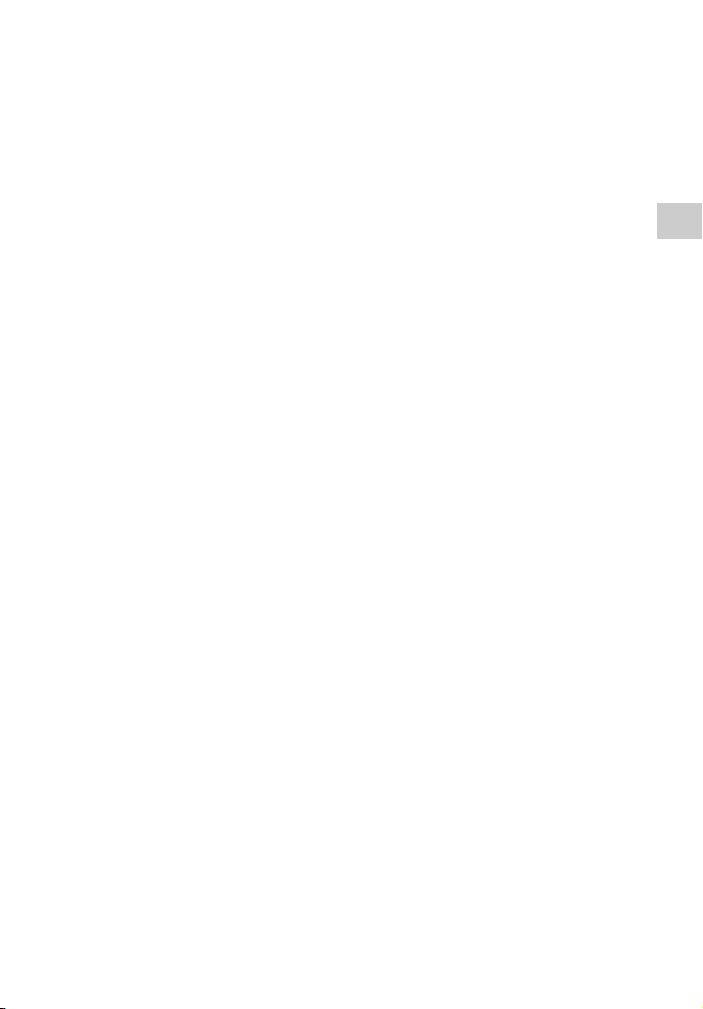
D TOP MENU
Abre o cierra el menú principal de
BD o DVD.
POP UP/MENU
Abre o cierra el menú emergente del
BD-ROM, o el menú del DVD.
OPTIONS (página 23)
Visualiza las opciones disponibles
en la pantalla.
HOME
Entra en el menú de inicio del
reproductor.
Visualiza el fondo de pantalla
cuando se pulsa en el icono de
categoría del menú de inicio.
RETURN
Vuelve a la visualización anterior.
</M/m/,
Desplaza el resalte para seleccionar
un elemento visualizado.
Botón central (ENTER)
Introduce el elemento seleccionado.
E ./> (anterior/siguiente)
Salta al anterior/siguiente capítulo,
pista, o archivo.
X (pausa)
Hace una pausa o reinicia la
reproducción.
m/M (retroceso rápido/
avance rápido)
• Realiza retroceso rápido/avance
rápido del disco cuando el botón se
pulsa durante la reproducción. La
velocidad de búsqueda cambia
cada vez que pulse el botón
durante la reproducción de vídeos.
• Reproduce en cámara lenta,
cuando se pulsa durante más de un
segundo en modo de pausa.
• Reproduce fotogramas uno a uno,
cuando se pulsa brevemente en
modo de pausa.
N (reproducción)
Inicia o reinicia la reproducción.
DISPLAY (página 20)
Muestra información de
reproducción y de navegación web
en la pantalla.
x (detención)
Detiene la reproducción y recuerda
el punto de detención (punto de
reanudación).
El punto de reanudación para un
título o pista es el último punto que
se reproduce o la última foto para
una carpeta de fotos.
SEN (página 21)
Accede al servicio en línea “Sony
Entertainment Network™”.
Procedimientos iniciales
ES
13
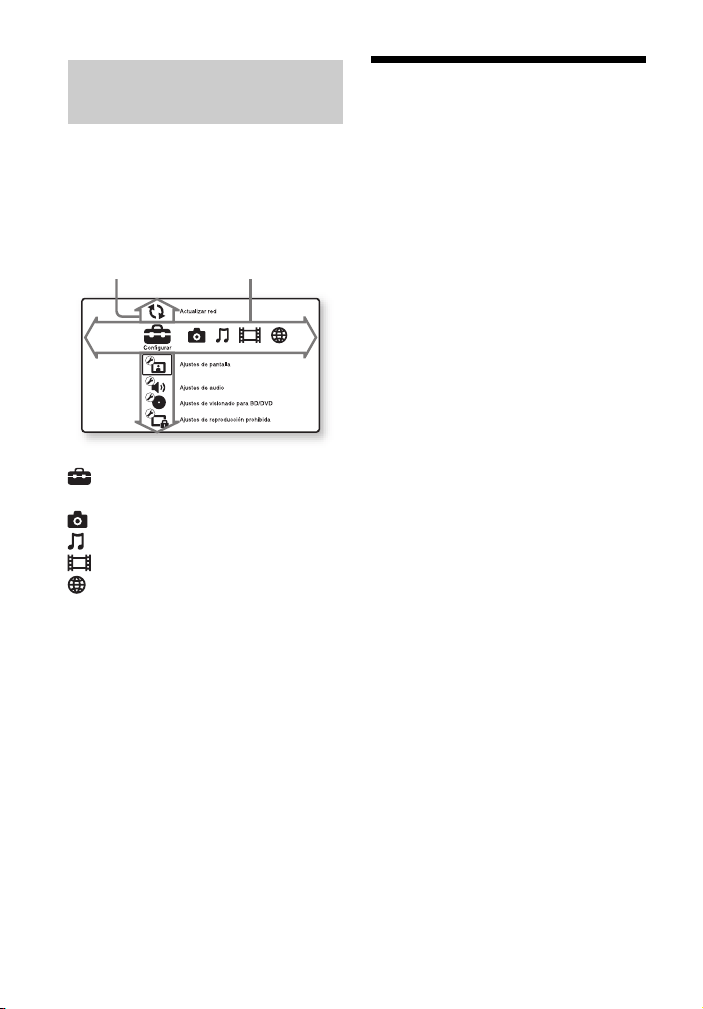
Visualización del menú de inicio
El menú de inicio aparece cuando pulsa
HOME. Seleccione una categoría
utilizando </,. Seleccione un
elemento utilizando M/m, y pulse
ENTER.
Elemento
[Configurar]: Establece los ajustes
del reproductor.
[Foto]: Visualiza fotos.
[Música]: Reproduce música.
[Vídeo]: Reproduce vídeos.
[Red]: Visualiza elementos de la
red.
Categoría
Paso 1: Accesorios suministrados
Compruebe que dispone de los
siguientes elementos:
• Mando a distancia (1)
• Pilas R6 (tamaño AA) (2)
14
ES
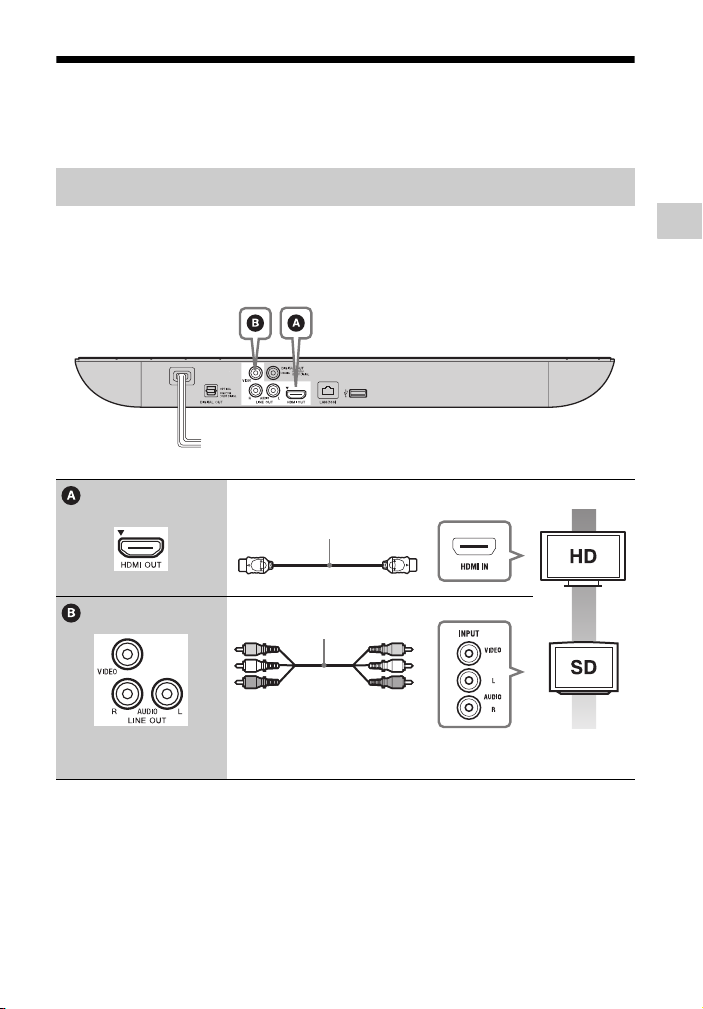
Paso 2: Conexión del reproductor
No conecte el cable de alimentación hasta que haya realizado todas las conexiones.
Conexión a su televisor
Seleccione uno de los métodos de conexión siguientes de acuerdo con las tomas de
entrada de su televisor.
Haga coincidir el color de la clavija con el de la toma cuando conecte.
Cable HDMI de alta velocidad
(no suministrado)
Cable de audio/vídeo
(no suministrado)
Alta calidad
Calidad
estándar
b
No conecte el reproductor a través de una videograbadora. Es posible que las señales de vídeo
procedentes de una videograbadora se vean afectadas por los sistemas de protección de los
derechos de autor, que provocan que la imagen aparezca distorsionada en el televisor.
Procedimientos iniciales
ES
15
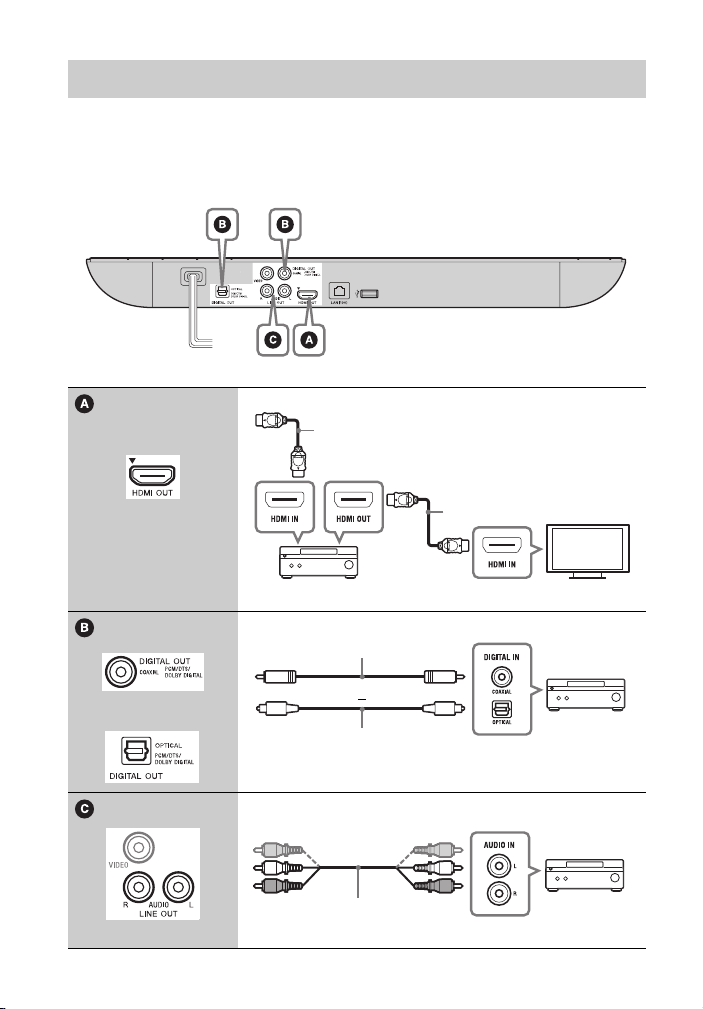
Conexión a su amplificador (receptor) de audio y vídeo
Seleccione uno de los métodos de conexión siguientes de acuerdo con las tomas de
entrada de su amplificador (receptor) de audio y vídeo. Cuando seleccione A o B,
haga los ajustes apropiados en la pantalla de configuración [Ajustes de audio]
(página 29).
Cable HDMI de alta velocidad (no suministrado)
Cable HDMI de alta velocidad
(no suministrado)
t Ajuste [Ajuste de MIX audio BD] (página 29).
Cable digital coaxial
(no suministrado)
16
o
Cable digital óptico
(no suministrado)
t Ajuste [Dolby Digital
Cable de audio/vídeo
(no suministrado)
ES
*1
/ DTS*2] (página 29).
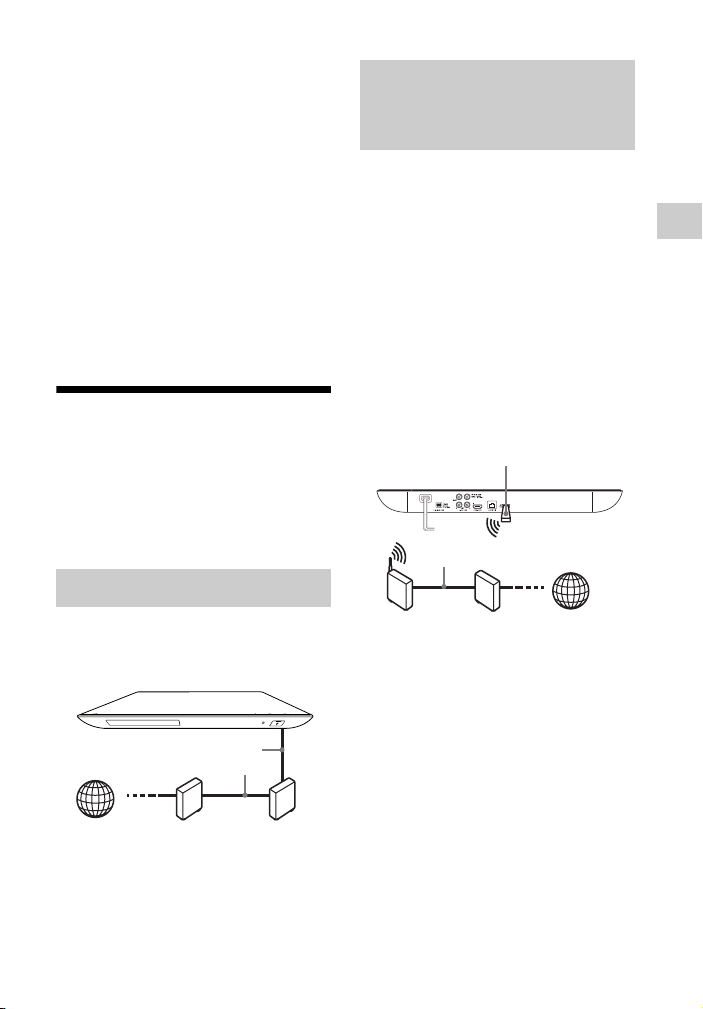
*1
Fabricado bajo licencia de Dolby
Laboratories. Dolby, Pro Logic y el
símbolo de la doble D son marcas
comerciales de Dolby Laboratories.
*2
Fabricado bajo licencia de patente de
EE.UU. n º: 5.956.674; 5.974.380;
6.226.616; 6.487.535; 7.212.872;
7.333.929; 7.392.195; 7.272.567 y otras
patentes en EE.UU. y en todo el mundo
espedidas y pendientes. DTS-HD, el
símbolo y DTS-HD acompañado por el
símbolo son marcas comerciales
registradas y DTS-HD Master Audio es una
marca comercial de DTS, Inc. Con el
producto, se incluye software. © DTS, Inc.
Reservados todos los derechos.
Paso 3: Preparación de la conexión de red
Si no tiene previsto conectar el
reproductor a una red, vaya al “Paso 4:
Configuración fácil” (página 18).
Configuración por cable
Utilice un cable LAN para conectar al
terminal LAN (100) del reproductor.
Configuración USB inalámbrica (BDP-S490 solamente)
Apague el reproductor, después conecte
el adaptador de LAN inalámbrica USB
(UWA-BR100, disponible a partir de
diciembre de 2011) a la toma USB de la
parte posterior del reproductor.
b
• Es posible que el adaptador de LAN
inalámbrica USB no esté disponible en
algunas regiones/países.
• La sensibilidad de la recepción cambia
dependiendo del entorno. Si es necesario,
utilice el cable de extensión suministrado
con el adaptador de LAN inalámbrica USB.
Adaptador de LAN inalámbrica USB
Cable LAN (no suministrado)
Enrutador
de LAN
inalámbrica
Módem ADSL/
Módem
por cable
Internet
Procedimientos iniciales
Cable LAN
(no suministrado)
Módem ADSL/
Internet
Módem por cable
z
Se recomienda utilizar un cable de interfaz
blindado (cable LAN), recto o cruzado.
Enrutador de
banda ancha
ES
17
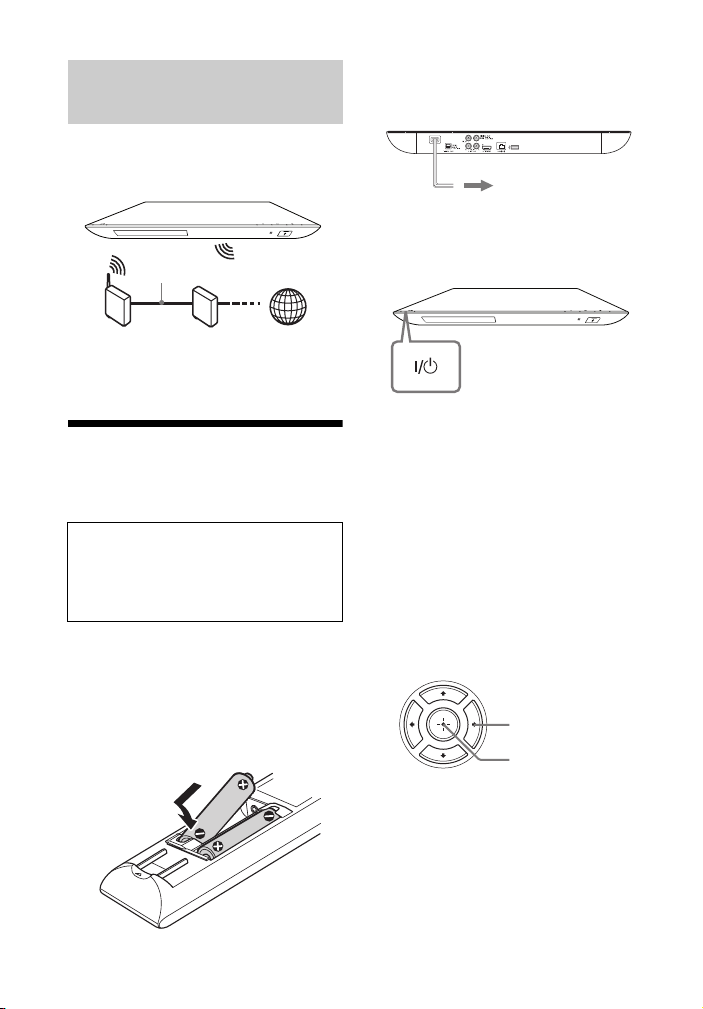
Configuración inalámbrica (BDP-S590 solamente)
Utilice la LAN inalámbrica que está
integrada en el reproductor.
Cable LAN (no suministrado)
2 Enchufe el reproductor en la toma
de corriente.
a la toma de corriente
3 Pulse [/1 para encender el
reproductor.
Enrutador
de LAN
inalámbrica
Módem ADSL/
Módem por cable
Internet
Paso 4: Configuración fácil
Cuando encienda por primera vez
Espere unos momentos hasta que se
encienda el reproductor y se inicie
[Configuración de inicio fácil].
1 Inserte dos pilas R6 (tamaño AA)
haciendo coincidir los extremos
3 y # de las pilas con las marcas
del interior del compartimiento
de las pilas.
4 Encienda el televisor y ajuste el
selector de entrada del televisor.
La señal del reproductor se
mostrará en la pantalla del
televisor.
5 Realice [Configuración de inicio
fácil].
Siga las instrucciones en pantalla
para hacer los ajustes básicos
utilizando </M/m/, y ENTER
del mando a distancia.
</M/m/,
ENTER
b
Una vez completada la [Configuración de
inicio fácil], seleccione [Ajuste de red fácil]
para utilizar las funciones de red del
reproductor.
18
ES
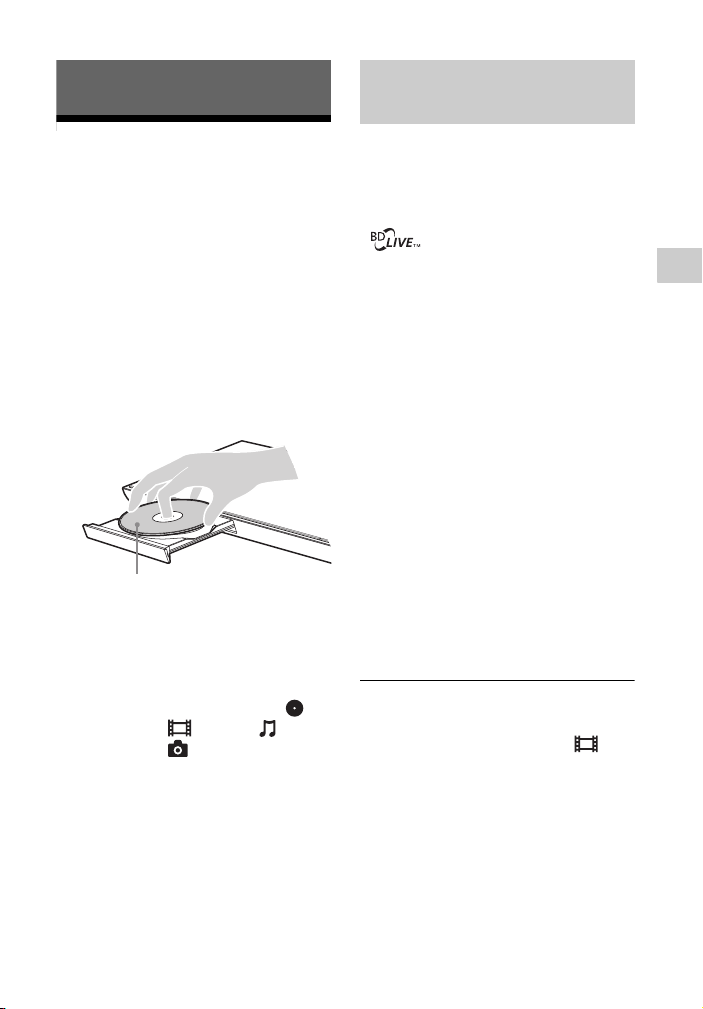
Reproducción
Para disfrutar de BONUSVIEW/BD-LIVE
Reproducción de un disco
Para ver los discos que se pueden
reproducir, consulte página 39.
1 Cambie el selector de entrada de
su televisor para que la señal del
reproductor aparezca en la
pantalla del televisor.
2 Pulse Z, y coloque un disco en la
bandeja de discos.
Con la cara de reproducción hacia abajo
3 Pulse Z para cerrar la bandeja de
discos.
Se inicia la reproducción.
Si la reproducción no comienza
automáticamente, seleccione en
la categoría [Vídeo],
[Música], y [Foto], y pulse
ENTER.
Algunos BD-ROM con el logotipo
“BD-LIVE”* tienen contenido adicional
y otros datos que pueden ser descargados
para disfrutarlos.
*
1 Conecte una memoria USB a la
toma USB del reproductor
(página 10).
Utilice como almacenamiento local
una memoria USB de por lo menos
1GB.
2 Haga los preparativos para
BD-LIVE (BD-LIVE solamente).
• Conecte el reproductor a una red
(página 17).
• Ajuste [Conexión a Internet de
BD] a [Permitir] (página 30).
3 Inserte un BD-ROM con
BONUSVIEW/ BD-LIVE.
El método de operación varía
dependiendo del disco. Consulte el
manual de instrucciones
suministrado con el disco.
z
Para eliminar datos de la memoria USB,
seleccione [Borrar datos de BD] en
[Vídeo], y pulse ENTER. Todos los datos
almacenados en la carpeta buda serán
borrados.
Reproducción
ES
19
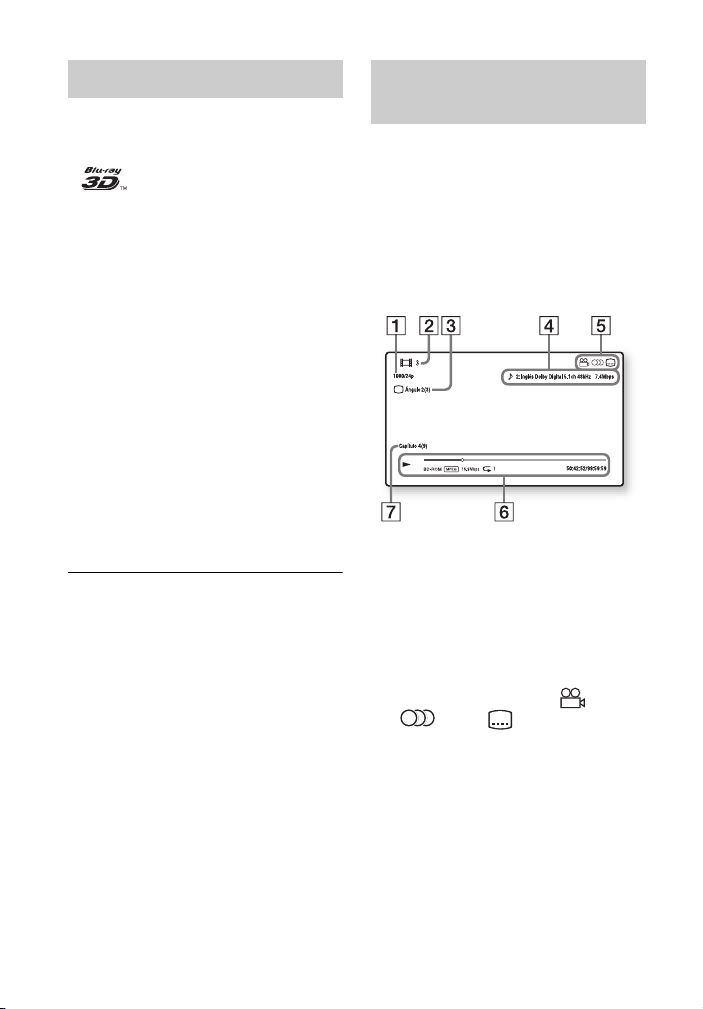
Para disfrutar de Blu-ray 3D Visualización de la
información de reproducción
Puede disfrutar de un Blu-ray 3D Disc
que tenga el logotipo “Blu-ray 3D”*.
*
1 Haga los preparativos para la
reproducción de un Blu-ray 3D
Disc.
• Conecte el reproductor a los
dispositivos compatibles con 3D
mediante un cable HDMI de alta
velocidad.
• Ajuste [Ajuste de salida 3D] y
[Ajus. tamaño pantalla TV para
3D] en la pantalla de configuración
[Ajustes de pantalla] (página 27).
Puede ver la información de
reproducción, etc., pulsando DISPLAY.
La información visualizada varía
dependiendo del tipo de disco y el estado
del reproductor.
Ejemplo: cuando se reproduce un
BD-ROM
2 Inserte un Blu-ray 3D Disc.
El método de operación varía
dependiendo del disco. Consulte el
manual de instrucciones
suministrado con el disco.
z
Consulte también los manuales de
instrucciones suministrados con su televisor y
el dispositivo conectado.
A Resolución de salida/frecuencia de
vídeo
B Número o nombre de título
C El ángulo seleccionado actualmente
D El ajuste de audio seleccionado
actualmente
E Funciones disponibles ( ángulo,
audio, subtítulo)
F Información de reproducción
Visualiza el modo de reproducción,
barra de estado de la reproducción,
tipo de disco, códec de vídeo,
velocidad de bits, tipo de repetición,
tiempo transcurrido, y tiempo de
reproducción total.
G Número de capítulo
20
ES
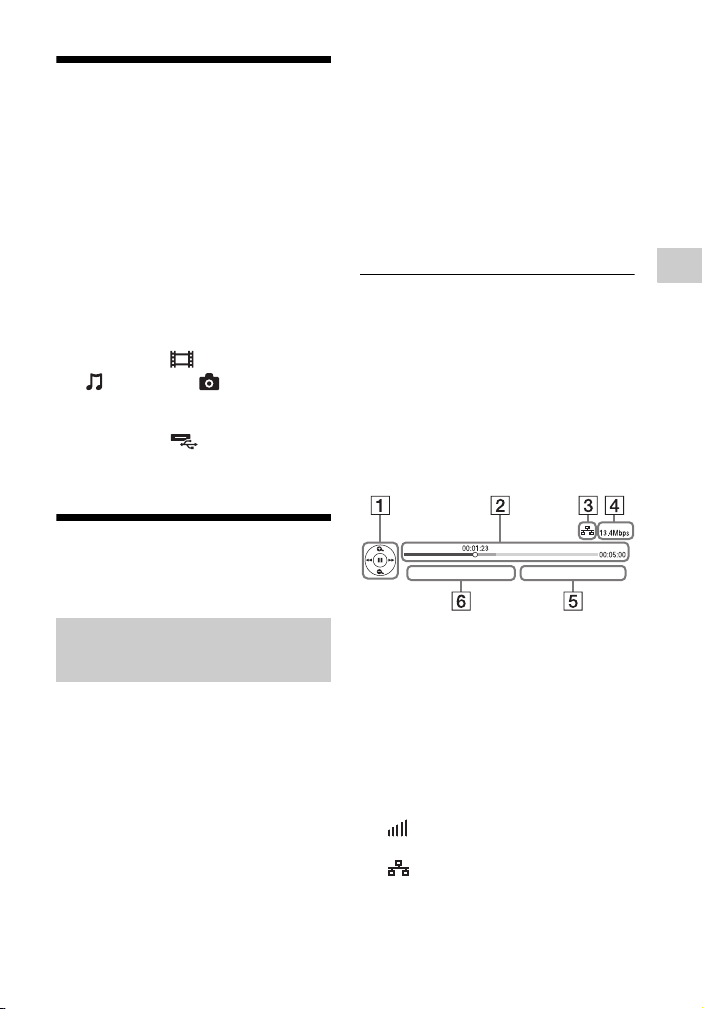
Reproducción de un dispositivo USB
Para “Tipos de archivos que se pueden
reproducir”, consulte página 40.
1 Conecte el dispositivo USB a la
toma USB del reproductor
(página 10).
Consulte el manual de instrucciones
suministrado con el dispositivo USB
antes de conectar.
2 Seleccione [Vídeo],
[Música], o [Foto] en el
menú de inicio utilizando </,.
3 Seleccione [Dispos. USB]
utilizand M/m, y pulse ENTER.
Reproducción a través de una red
1 Conecte el reproductor a una red
(página 17).
2 Pulse el botón SEN en el mando a
distancia.
3 Seleccione con </M/m/, un
contenido de Internet y una
variedad de entretenimiento a
demanda y después pulse ENTER.
Panel de control de transmisión por
secuencias de vídeo
El panel de control aparece cuando se
inicia la reproducción del archivo de
vídeo. Es posible que los elementos
visualizados varíen dependiendo de los
proveedores de contenidos de Internet.
Para visualizar otra vez, pulse
DISPLAY.
Reproducción
Para disfrutar de Sony Entertainment Network
Sony Entertainment Network sirve como
puerta de enlace suministrando el
contenido de Internet seleccionado y una
variedad de entretenimiento a demanda
directamente a su reproductor.
z
• Algunos contenidos de Internet deben ser
registrados a través de un PC para poder
reproducirlos.
• Es posible que algunos contenidos de
Internet no estén disponibles en algunas
regiones/países.
A Visor de control
Pulse
</M/m/,, o ENTER para
operaciones de reproducción.
B Barra de estado de la reproducción
Barra de estado, Cursor indicando la
posición actual, Tiempo de
reproducción, Duración del archivo
de vídeo
C Condiciones de la red
indica la intensidad de la señal
para la conexión inalámbrica.
indica la conexión por cable.
ES
21
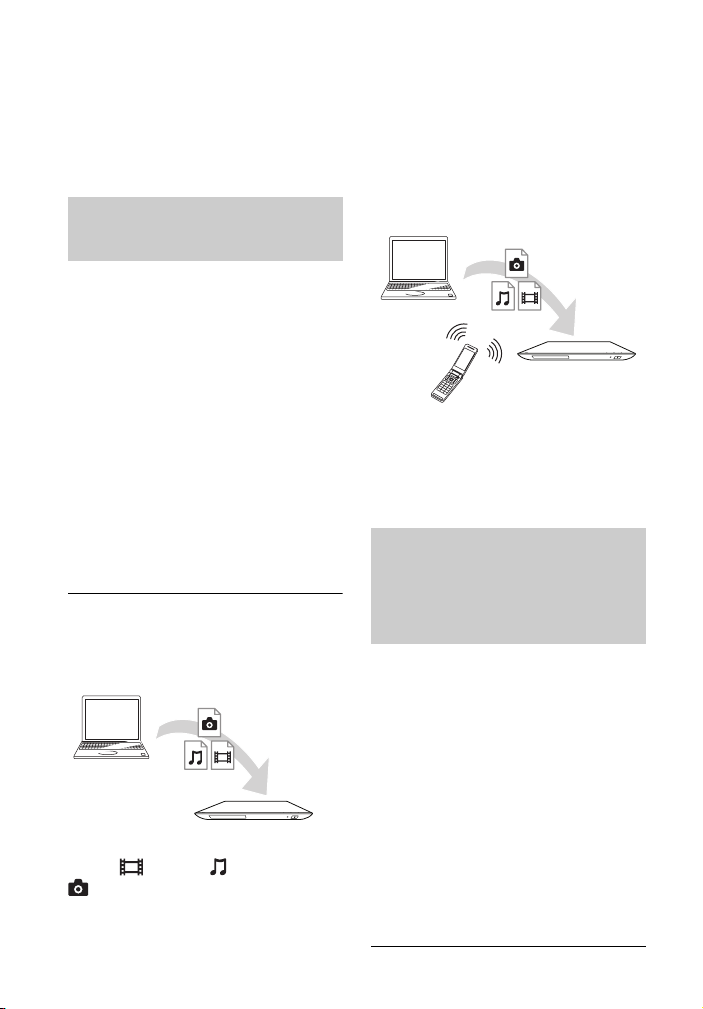
D Velocidad de transmisión de red
E El nombre de archivo del siguiente
vídeo
F El nombre de archivo del vídeo
actualmente seleccionado
Reproducción de archivos en una red un doméstica (DLNA)
Para reproducir un archivo desde un
servidor DLNA con otro producto
(Renderer)
Cuando reproduzca archivos desde un
servidor DLNA en esta unidad, puede
usar un producto compatible con un
controlador DLNA (p. ej., un teléfono,
etc.) para controlar la reproducción.
Un producto compatible con DLNA
puede reproducir archivos de vídeo/
música/fotos que estén almacenados en
otro producto compatible con DLNA a
través de una red.
1 Haga los preparativos para usar
DLNA.
• Conecte el reproductor a una red
(página 17).
• Prepare los otros productos
comp atibles con DLN A necesarios.
Consulte el manual de
instrucciones suministrado con el
producto.
Para reproducir un archivo desde un
servidor DLNA con esta unidad
(reproductor DLNA)
Servidor
Seleccione el icono del servidor
DLNA: [Vídeo], [Música], o
[Foto]. A continuación, elija el
archivo que desea reproducir.
ES
22
Reproductor
Servidor
Renderer
Controlador
Controle esta unidad con un controlador
DLNA. Consulte el manual de
instrucciones suministrado con el
controlador DLNA.
Reproducción de la misma música en diferentes habitaciones (PARTY STREAMING)
Puede reproducir archivos de música
(anfitrión PARTY) simultáneamente en
otras habitaciones con productos de
Sony (invitado PARTY) compatibles
con DLNA y la función PARTY
STREAMING, o viceversa.
1 Haga los preparativos para
PARTY STREAMING.
• Conecte el reproductor a una red
(página 17).
• Conecte los productos que son
compatibles con la función
PARTY STREAMING a la red.
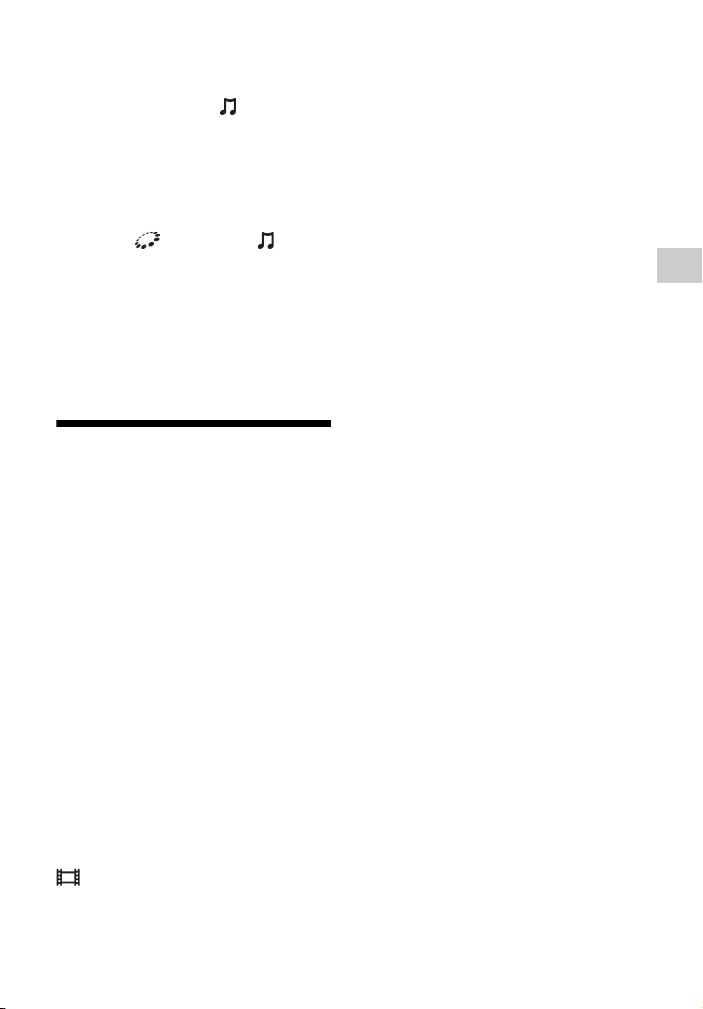
Para usar el reproductor como
anfitrión PARTY
Seleccione una pista en [Música]. A
continuación, seleccione [Iniciar
PARTY] en el menú de opciones para
iniciar una PARTY.
Para usar el reproductor como
invitado PARTY
Seleccione [PARTY] en
[Música]. A continuación, seleccione el
icono del producto anfitrión PARTY.
b
La venta y la línea de productos que son
compatibles con la función PARTY
STREAMING varía según la zona.
Opciones disponibles
Hay varios ajustes y operaciones de
reproducción disponibles pulsando
OPTIONS. Los elementos disponibles
varían dependiendo de la situación.
Opciones comunes
x [Repetir ajuste]: Establece el modo
de repetición.
x [Menú 3D]:
– [3D simulado]: Ajusta el efecto 3D
simulado.
– [Ajuste de profundidad 3D]: Ajusta
la profundidad de la imagen 3D.
– [Reproducción 2D]: Ajusta la
reproducción a la imagen 2D.
x [Reproducir]/[Detener]: Inicia o
detiene la reproducción.
x [Repr. desde inicio]: Reproduce el
elemento desde el principio.
[Vídeo] solamente
x [Ajuste de salida 3D]: Establece si
se emite o no vídeo 3D
automáticamente.
x [A/V SYNC]: Ajusta el intervalo entre
la imagen y el sonido, retardando la
salida del sonido en relación con la
salida de la imagen (0 a 120
milisegundos).
x [Ajustes de vídeo]:
– [Modo Calidad imagen]: Selecciona
los ajustes de imagen para diferentes
ambientes de iluminación.
– [BNR]: Reduce la perturbación en
bloque en forma de mosaico de la
imagen.
– [MNR]: Reduce la pequeña
perturbación alrededor de los
contornos de la imagen
(perturbación de efecto mosquito).
x [Pausar]: Hace una pausa en la
reproducción.
x [Menú principal]: Visualiza el Menú
principal de BD o de DVD.
x [Menú]/[Menú emergente]:
Visualiza el Menú emergente de
BD-ROM o el menú de DVD.
x [Búsq. título]: Busca un título en
BD-ROMs/DVD VIDEOs e inicia la
reproducción desde el principio.
x [Búsq. capítulo]: Busca un capítulo
e inicia la reproducción desde el
principio.
x [Audio]: Cambia la pista de idioma
cuando hay grabadas pistas
multilingües en el BD-ROMs/DVD
VIDEOs. Selecciona la pista de
sonido de CD.
x [Subtítulos]: Cambia el idioma de
los subtítulos cuando hay grabadas
pistas multilingües en el BD-ROMs/
DVD VIDEOs.
x [Ángulo]: Cambia a otros ángulos de
visión cuando hay grabados múltiples
ángulos en el BD-ROMs/DVD
VIDEOs.
x [Reducción ruido Contenido IP]:
Ajusta la calidad de imagen del
contenido de Internet.
Reproducción
ES
23
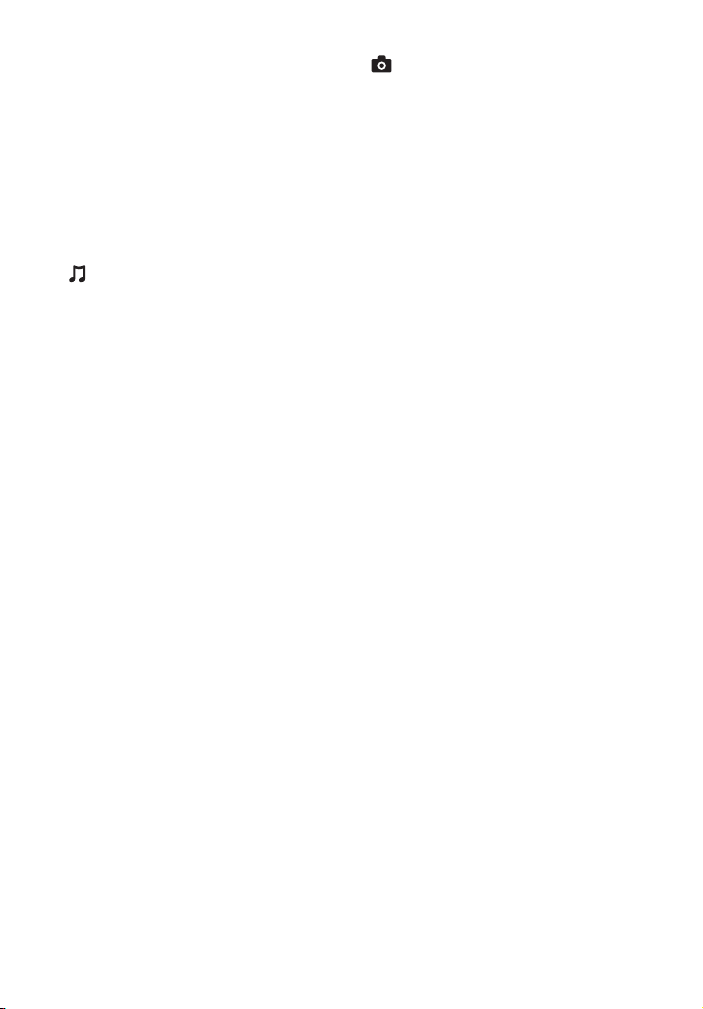
x [Búsqueda de vídeo]: Muestra
información sobre el BD-ROM/DVDROM basándose en tecnología de
Gracenote. Busca información
relacionada basándose en palabras
clave de Gracenote al seleccionar
[Reparto] o [Relacionado]. Muestra
una lista de títulos al seleccionar
[Historial de reproducción] o
[Historial de búsqueda].
[Música] solamente
x [Añadir mús.diaposit.]: Registra
archivos de música en la memoria
USB como música de fondo de pase
de diapositivas.
x [Iniciar PARTY]: Inicia una PARTY
con la fuente seleccionada. Puede que
este elemento no aparezca
dependiendo de cuál sea la fuente.
x [Salir de PARTY]: Sale de la PARTY
en la que está participando el
reproductor. La función PARTY
STREAMING sigue activa en otros
productos participantes.
x [Cerrar PARTY]: Cierra la PARTY
en la que está participando el
reproductor. La función PARTY
STREAMING finaliza para todos los
demás productos participantes. Se
visualizará durante la interrupción de
la PARTY.
x [Búsqueda de música]: Muestra
información sobre el CD de audio
(CD-DA) basándose en tecnología de
Gracenote. Busca información
relacionada basándose en palabras
clave de Gracenote al seleccionar
[Pista], [Artista] o [Relacionado].
Muestra una lista de títulos al
seleccionar [Historial de
reproducción] o [Historial de
búsqueda].
[Foto] solamente
x [Veloc. diapositivas]: Cambia la
velocidad del pase de diapositivas.
x [Efecto diapositivas]: Establece el
efecto para pases de diapositivas.
x [Mús. diapositivas]:
– [No]: Desactiva la función.
– [Mi música de USB]: Establece los
archivos de música registrados en
[Añadir mús.diaposit.].
– [Reproducir de CD mú]: Establece
las pistas de CD-DA.
x [Cambia Visualización]: Cambia
entre [Vista de cuadrícula] y [Vista de
lista].
x [Diapositivas]: Reproduce un pase
de diapositivas.
x [Girar izquierda]: Gira la foto
90 grados hacia la izquierda.
x [Girar derecha]: Gira la foto 90
grados hacia la derecha.
24
ES
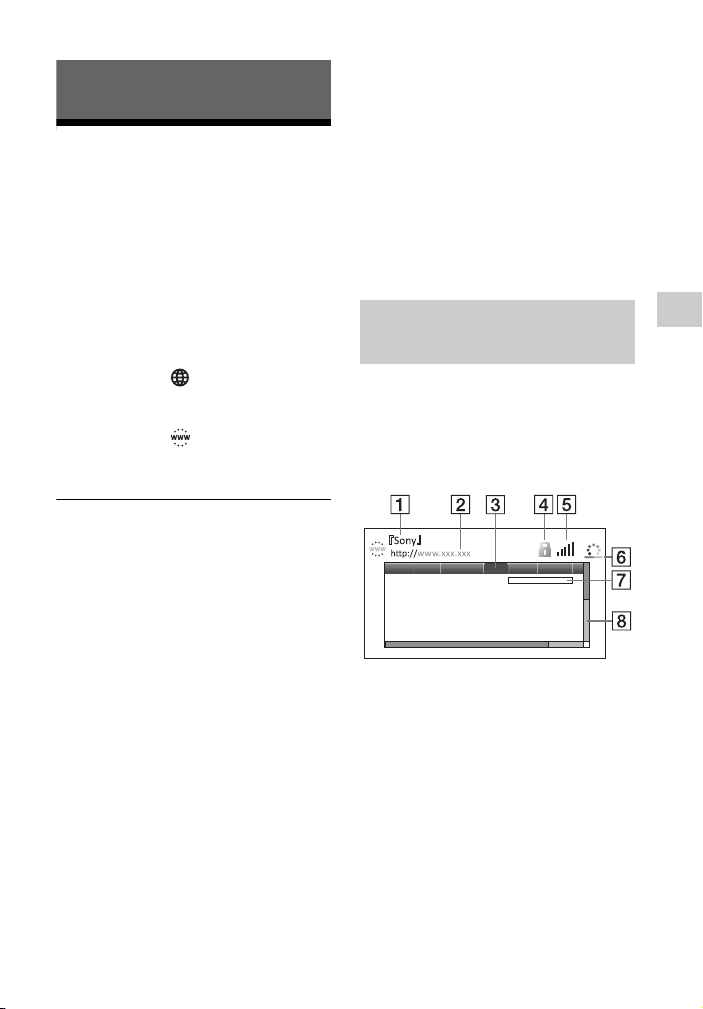
Internet
Navegación en sitios web
Puede conectarse a Internet y disfrutar de
sitios web.
1 Haga los preparativos para el
navegador de Internet.
Conecte el reproductor a una red
(página 17).
2 Seleccione [Red] en el menú
de inicio utilizando </,.
3 Seleccione [Explorador de
Internet] utilizand M/m, y pulse
ENTER.
z
Este navegador no admite algunas funciones
de sitios web, por lo que es posible que
algunos sitios web no se muestren
correctamente.
Para introducir una URL
Seleccione [Entrada URL] en el menú de
opciones. Introduzca la URL con el
teclado del software y, a continuación,
seleccione [Enter].
Para establecer la página de inicio
predeterminada
Mientras se muestra la página que desea
establecer, seleccione [Aj.como página
inicio] en el menú de opciones.
Para volver a la página anterior
Seleccione [Página anterior] en el menú
de opciones.
Si la página anterior no aparece aunque
seleccione [Página anterior], seleccione
[Lista de ventanas] en el menú de
opciones y seleccione en la lista la
página a la que desee regresar.
Para salir del navegador de Internet
Pulse HOME.
Visualización del navegador de Internet
Para comprobar la información del sitio
web, pulse DISPLAY.
La información visualizada varía
dependiendo del sitio web y del estado
de la página.
A Título de la página
B Dirección de la página
C Cursor
Para moverlo, pulse
Coloque el cursor en el enlace que
desea ver y, a continuación, pulse
ENTER. Se mostrará el sitio web
asociado.
D Icono de SSL
Indica si el sitio web está protegido
y conectado de forma segura.
</M/m/,.
Internet
ES
25
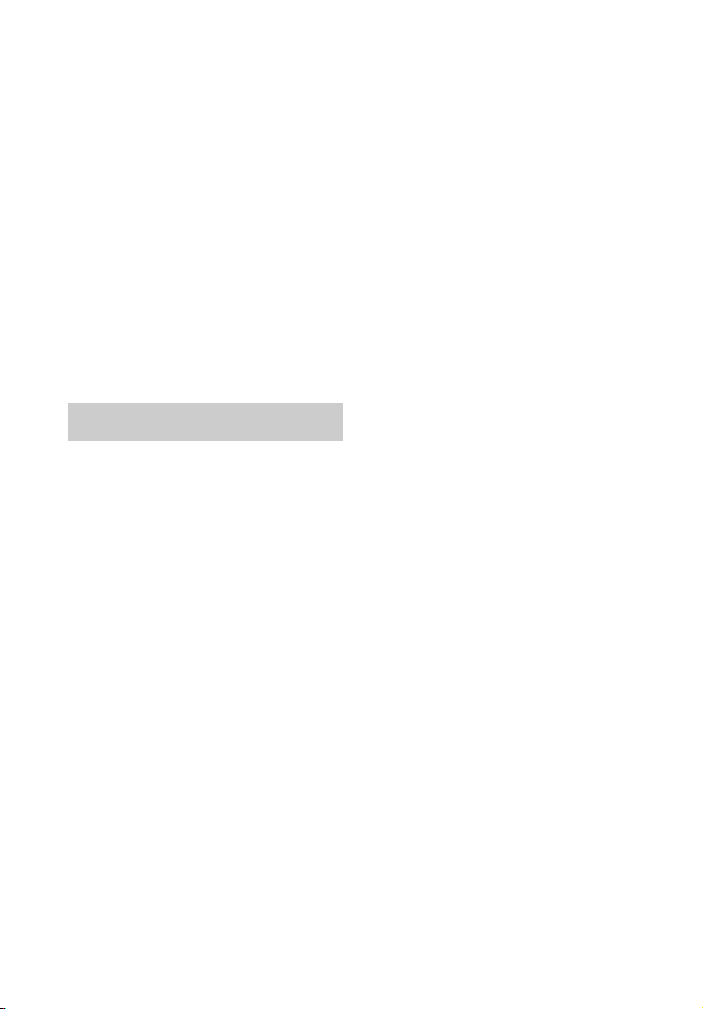
E Indicador de intensidad de la señal
(sólo conexión de red inalámbrica)
F Barra de progreso/icono de carga
Aparece cuando se lee la página o
durante la descarga/transferencia de
archivos.
G Campo de entrada de texto
Pulse ENTER y, a continuación,
seleccione [Entrar] en el menú de
opciones para abrir el teclado del
software.
H Barra de desplazamiento
Pulse
</M/m/, para mover la
página a izquierda, derecha, arriba o
abajo.
Opciones disponibles
Varios ajustes y operaciones están
disponibles al pulsar OPTIONS.
Los elementos disponibles varían
dependiendo de la situación.
x [Config.explorador]: Muestra los
ajustes del navegador de Internet.
– [Zoom]: Aumenta o reduce el
tamaño del contenido visualizado.
– [Conf.JavaScript]: Activa o
desactiva JavaScript.
– [Conf.Cookie]: Establece si se
admitirán o no las cookies.
– [Visual.alarma SSL]: Activa o
desactiva SSL.
x [Entrar]: Muestra el teclado del
software para introducir caracteres
mientras se navega por un sitio web.
x [Pausa]: Mueve el cursor a la línea
siguiente en el campo de entrada de
texto.
x [Eliminar]: Borra un carácter a la
derecha del cursor durante la entrada
de texto.
x [Lista de ventanas]: Muestra una
lista de todos los sitios web
actualmente abiertos. Permite volver a
un sitio web visualizado
anteriormente al seleccionar la
ventana.
x [Lista de marcadores]: Muestra la
lista de marcadores.
x [Entrada URL]: Permite introducir
una URL cuando se visualiza el
teclado del software.
x [Página anterior]/[Página
siguiente]:
Se mueve a la página
anterior/siguiente.
x [Cancelar la carga]: Detiene la carga
de una página.
x [Volver a cargar]: Vuelve a cargar la
misma página.
x [Añadir a marcador]: Añade el sitio
web visualizado a la lista de
marcadores.
x [Aj.como página inicio]: Establece
el sitio web visualizado como la
página de inicio predeterminada.
x [Abr.en otra ventana]: Abre un
enlace en una ventana nueva.
x [Codif. de caracteres]: Establece el
código de carácter.
x [Visualizar certificado]: Permite ver
los certificados de servidor enviados
desde páginas que son compatibles
con SSL.
26
ES
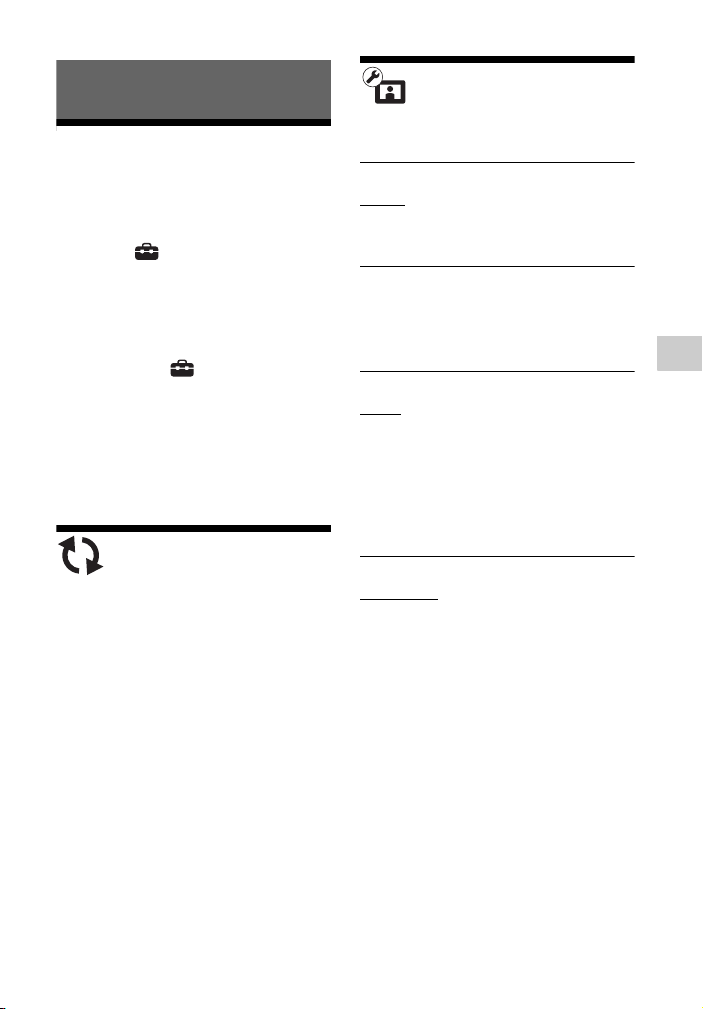
Ajustes y reglajes
Utilización de las visualizaciones de ajustes
Seleccione [Configurar] en el menú
de inicio cuando necesite cambiar los
ajustes del reproductor.
Los ajustes predeterminados aparecen
subrayados.
1 Seleccione [Configurar] en el
menú de inicio utilizando </,.
2 Seleccione el icono de categoría
de configuración utilizando M/m,
y pulse ENTER.
[Actualizar red]
Seleccione [Aceptar] para actualizar el
software del reproductor a través de la
red.
z
• Le recomendamos actualizar la red cada
2 meses más o menos.
• Para más información sobre las funciones de
actualización, visite la página Web
siguiente:
http://support.sony-europe.com/
[Ajustes de
pantalla]
x [Ajuste de salida 3D]
[Auto]: Normalmente seleccione esto.
[No]: Seleccione esto para visualizar
todo el contenido en 2D.
x [Ajus. tamaño pantalla TV para
3D]
Establece el tamaño de pantalla de su
televisor compatible con 3D.
x [Tipo de televisor]
[16:9]: Seleccione esto cuando conecte a
un televisor de pantalla panorámica o a
uno que tenga función de modo
panorámico.
[4:3]: Seleccione esto cuando conecte a
un televisor de pantalla 4:3 que no tenga
función de modo panorámico.
x [Formato de pantalla]
[Completo]: Seleccione esto cuando
conecte a un televisor que tenga función
de modo panorámico. Visualiza una
imagen de pantalla 4:3 en relación de
aspecto 16:9 incluso en un televisor de
pantalla panorámica.
[Normal]: Cambia el tamaño de imagen
para que entre en el tamaño de la pantalla
con la relación de aspecto de la imagen
original.
Ajustes y reglajes
ES
27
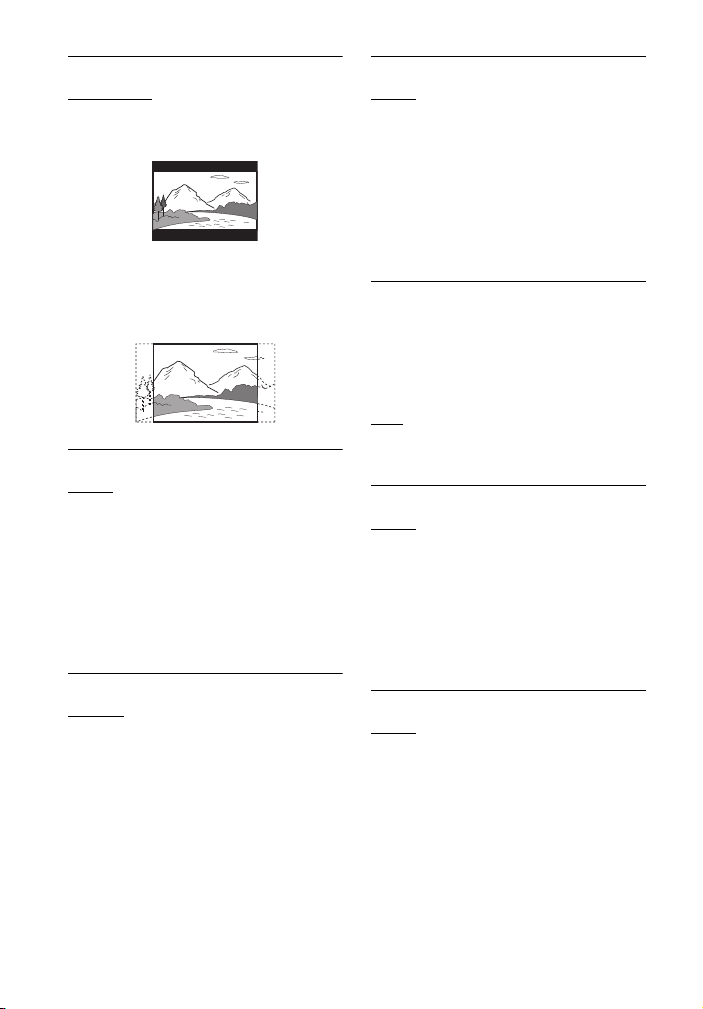
x [Relación de aspecto de DVD]
[Letter Box]: Visualiza una imagen
panorámica con bandas negras en las
partes superior e inferior.
[Pan Scan]: Visualiza una imagen de
altura completa en toda la pantalla, con
los laterales recortados.
x [Modo conversión cine]
[Auto]: Normalmente seleccione esto. El
reproductor detecta automáticamente si
el material está basado en vídeo o basado
en filme, y cambia al método de
conversión apropiado.
[Vídeo]: Se seleccionará siempre el
método de conversión adecuado para
material basado en vídeo
independientemente del material.
x [Formato de vídeo de salida]
[HDMI]: Normalmente seleccione
[Auto]. Seleccione [Resolución original]
para emitir la resolución grabada en el
disco. Cuando la resolución es más baja
que la resolución SD, se aumenta a la
resolución SD.
[Vídeo]: Ajusta automáticamente la
resolución más baja.
x [Salida BD-ROM 24p]
[Auto]: Emite señales de vídeo de
1920 × 1080p/24 Hz solamente cuando
conecta un televisor compatible con
1080/24p utilizando la toma HDMI
OUT.
[Sí]: Activa la función.
[No]: Seleccione esto cuando su
televisor no sea compatible con señales
de vídeo de 1080/24p.
x [Salida DVD-ROM 24p]
[Auto]: Emite señales de vídeo de
1920 × 1080p/24 Hz solamente cuando
conecta un televisor compatible con
1080/24p utilizando la toma HDMI
OUT.
[No]
: Seleccione esto cuando su
televisor no sea compatible con señales
de vídeo de 1080/24p.
x [YCbCr/RGB (HDMI)]
[Auto]: Detecta automáticamente el tipo
de televisor conectado, y cambia al
ajuste de color equivalente.
[YCbCr (4:2:2)]: Emite señales de vídeo
YCbCr 4:2:2.
[YCbCr (4:4:4)]: Emite señales de vídeo
YCbCr 4:4:4.
[RGB]: Emite señales de vídeo RGB.
x [Salida color profundo HDMI]
[Auto]: Normalmente seleccione esto.
[16bits]/[12bits]/[10bits]: Emite señales
de vídeo de 16bits/12bits/10bits cuando
el televisor conectado es compatible con
color profundo.
[No]: Seleccione esto cuando la imagen
sea inestable o los colores no parezcan
naturales.
28
ES
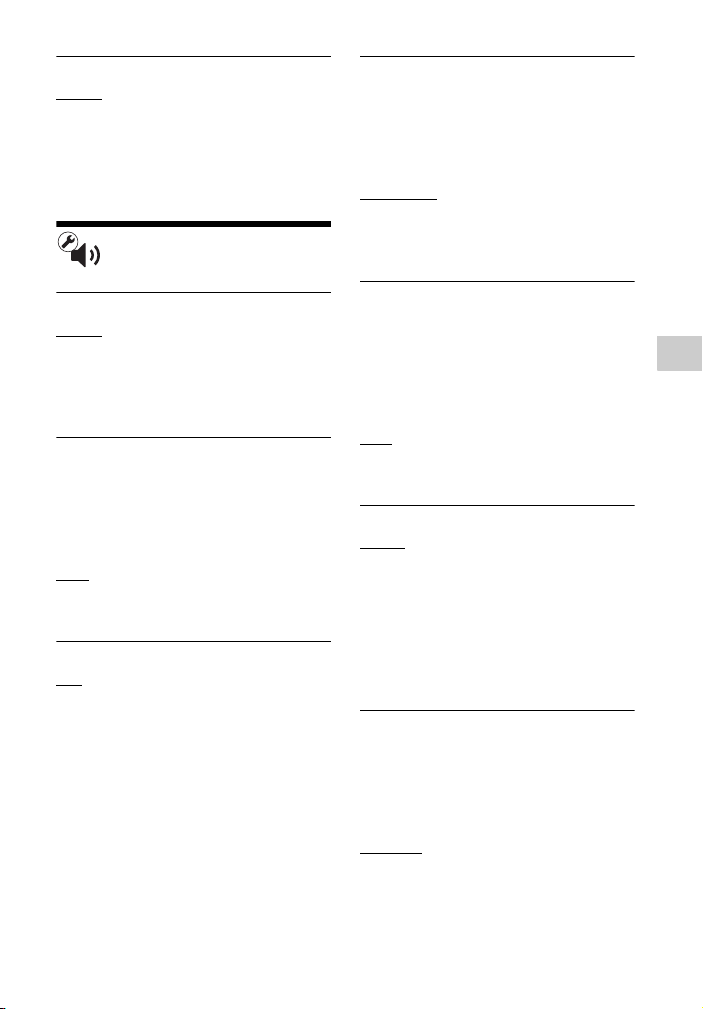
x [Modo Pausa]
[Auto]: Normalmente seleccione esto.
Las imágenes de movimiento dinámico
aparecen sin borrosidad.
[Fotograma]: Visualiza imágenes
estáticas en alta resolución.
[Ajustes de audio]
x [Dolby Digital / DTS]
[Mezcla desc. PCM]: Convierte para
emitir señales PCM Lineal. Seleccione
esto cuando conecte un dispositivo de
audio que no tenga decodificador Dolby
Digital o DTS incorporado.
[Bitstream]
conecte un dispositivo de audio que
tenga decodificador Dolby Digital o
DTS incorporado.
: Seleccione esto cuando
x [Audio (HDMI)]
[Auto]: Normalmente seleccione esto.
Emite señales de audio de acuerdo con el
estado del dispositivo HDMI conectado.
[PCM]: Emite señales PCM de la toma
HDMI OUT.
x [Modo de salida DSD]
[Sí]: Emite señales DSD de la toma
HDMI OUT cuando se reproduce un
Super Audio CD. Cuando está
seleccionado [Sí], no se emiten señales
por otras tomas.
[No]
: Emite señales PCM de la toma
HDMI OUT cuando se reproduce un
Super Audio CD.
x [Ajuste de MIX audio BD]
[Sí]: Emite el audio obtenido mezclando
el audio interactivo y secundario al audio
primario.
[No]: Emite el audio primario
solamente. Seleccione esto para emitir
señales de audio HD a un amplificador
(receptor) de audio y vídeo.
x [DTS Neo:6]
[Cinema]/[Music]: Emite sonido
multicanal simulado desde fuentes de
2 canales a través de la toma HDMI
OUT, según la capacidad del dispositivo
conectado, mediante el modo DTS
Neo:6 Cinema o DTS Neo:6 Music.
: Emite sonido con el número
[No]
original de canales a través de la toma
HDMI OUT.
x [Audio DRC]
[Auto]: Realiza la reproducción en la
gama dinámica especificada por el disco
(BD-ROM solamente). Los demás
discos se reproducen al nivel [Sí].
[Sí]: Realiza la reproducción a un nivel
de compresión estándar.
[No]: No se realiza compresión. Se
produce un sonido más dinámico.
x [Mezcla descendente]
[Surround]: Emite señales de audio con
efectos envolventes. Seleccione esto
cuando conecte un dispositivo de audio
que admita Dolby Surround (Pro Logic)
o DTS Neo:6.
[Estéreo]
efectos envolventes. Seleccione esto
cuando conecte un dispositivo de audio
que no admita Dolby Surround (Pro
Logic) o DTS Neo:6.
: Emite señales de audio sin
Ajustes y reglajes
ES
29
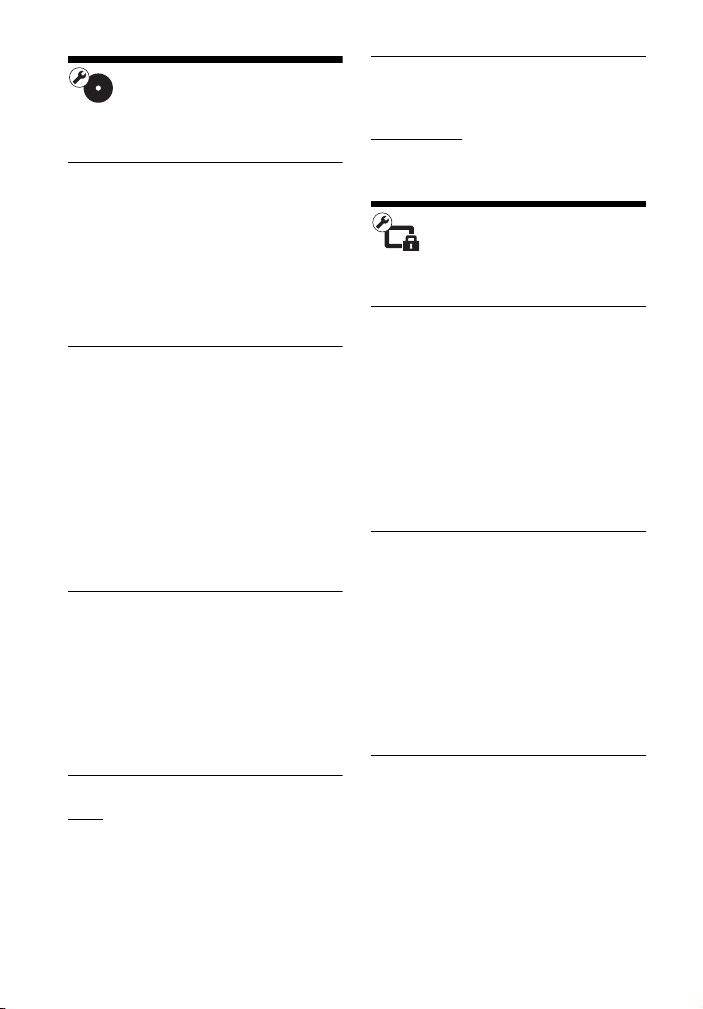
[Ajustes de
visionado para BD/DVD]
x [Idioma del menú de BD/DVD]
Selecciona el idioma de menús
predeterminado para BD-ROM o DVD
VIDEO.
Seleccione [Selec. código idioma] e
introduzca el código para su idioma
refiriéndose “Lista de códigos de
idioma” (página 43).
x [Idioma del Audio]
Selecciona el idioma de pista
predeterminado para BD-ROM o DVD
VIDEO.
Cuando seleccione [Original], se
seleccionará el idioma que haya sido
dado prioridad en el disco.
Seleccione [Selec. código idioma] e
introduzca el código para su idioma
refiriéndose “Lista de códigos de
idioma” (página 43).
x [Idioma del Subtítulo]
Selecciona el idioma de subtítulos
predeterminado para BD-ROM o DVD
VIDEO.
Seleccione [Selec. código idioma] e
introduzca el código para su idioma
refiriéndose “Lista de códigos de
idioma” (página 43).
x [Capa a repr. de disco BD híbrido]
[BD]: Reproduce capa de BD.
[DVD/CD]: Reproduce capa de DVD o
CD.
ES
30
x [Conexión a Internet de BD]
[Permitir]: Normalmente seleccione
esto.
[No permitir]
Internet.
: Prohíbe la conexión a
[Ajustes de
reproducción prohibida]
x [Contraseña]
Establece o cambia la contraseña para la
función de reproducción prohibida. Una
contraseña le permite ajustar una
restricción de la reproducción de
BD-ROM o DVD VIDEO y vídeo de
Internet. Si es necesario, puede
diferenciar los niveles de restricción para
BD-ROM, DVD VIDEO y vídeos de
Internet.
x [Código región de Repr.
prohibida]
La reproducción de algunos
BD-ROM, DVD VIDEO, o vídeo de
Internet puede limitarse de acuerdo con
el área geográfica. Se pueden bloquear
escenas o sustituirlas por otras
diferentes. Siga las instrucciones en
pantalla e introduzca su contraseña de
cuatro dígitos.
x [Reproducción prohibida BD] /
[Reproducción prohibida DVD] /
[Control parental de vídeo
Internet]
El ajuste de reproducción prohibida
permite bloquear escenas o sustituirlas
por otras diferentes.
Siga las instrucciones en pantalla e
introduzca su contraseña de cuatro
dígitos.
